Selasa, 06 Maret 2012
Jumat, 17 Februari 2012
materi tikkelas 2
INTERNET
Komersialisasi dan privatisasi Internet mulai terjadi pada tahun 1980-an di Amerika Serikat dengan di ijinkannya Internet Service Provider (ISP) untuk beroperasi. Internet mulai booming pada tahun 1990-an. dan menjadi kunci pemicu perubahan dalam budaya dan dunia usaha. Internet menawarkan pola komunikasi cepat menggunakan e-mail, diskusi bebas di forum, dan Web.Sejarah Jaringan Internet
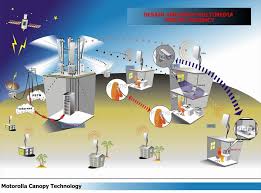
Pengertian Jaringan Internet. Teknologi berkembang pesat sehingga ada sebuah slogan yang mengatakan “Dunia di Gemgaman Tangan Anda”, salah satu teknologi yang sungguh fenomenal adalah Internet, sebuah Jaringan yang begitu kompleks namun sungguh mengagumkan maka kita sebut sebagai Jaringan Internet. Internet adalah jaringan komputer yang bisa dikategorikan sebagai WAN, menghubungkan berjuta komputer diseluruh dunia, tanpa batas negara, dimana setiap orang yang memiliki komputer dapat bergabung ke dalam jaringan ini hanya dengan melakukan koneksi ke penyedia layanan internet (internet service provider / ISP) seperti Telkom Speedy, atau IndosatNet. Internet dapat diterjemahkan sebagai international networking (jaringan internasional), karena menghubungkan komputer secara internasional, atau sebagai internetworking (jaringan antar jaringan) karena menghubungkan berjuta jaringan diseluruh dunia.

Internet dimulai ketika Departemen Pertahanan Amerika Serikat (Department of Defense USA) membangun sebuah jaringan komputer di tahun 1969, yang diberi nama ARPANET (Advanced Research Project Agency NETwork) dengan tujuan untuk menghubungkan beberapa komputer yang berada dibeberapa universitas melakukan riset militer, terutama untuk membangun jaringan komunikasi komputer yang mampu bertahan terhadap serangan nuklir. Jaringan ini berkembang terus, semakin banyak komputer yang terlibat, dan riset disisi pengembangan perangkat lunak juga berkembang. Pada bulan Mei tahun 1974, Vinton G.Cerf dari Stanford University dan Robert E.Kahn dari Departemen Pertahanan USA, mempublikasi sebuah paper di IEEE Transaction on Communication berjudul “A Protocol for Packet Network Intercommunication”, konsep ini kemudian populer sebagai protokol TCP/IP, ketika ARPANET meng-adopsi protokol menjadi protokol standard untuk ARPANET pada tahun 1983. Pihak universitas terutama University of California at Berkeley kemudian membangun sistem operasi Berkeley Software Distribution Unix) atau BSD UNIX (dikenal dengan nama Free BSD Unix) dan pihak departemen pertahanan membiayai Bolt Baranek dan Newman (BBN) untuk meng-implementasi protokol TCP/IP pada BSD Unix untuk diterapkan pada ARPANET, dengan demikian cikal-bakal internet terbentuk.
Pada penghujung tahun 1983, jaringan ARPANET dibagi dua menjadi DARPANET (Defence ARPANET) dan MILNET (MILitary NETwork). Pada tahun 1985 dibentuklah jaringan NFSNET (National Science Foundation NETwork) untuk menghubungkan supercomputer yang ada diberbagai universitas di Amerika dan disambungkan dengan ARPANET. Jaringan NSFNET dikembangkan terus oleh periset perguruan tinggi. Pada tahun 1988 jaringan backbone internet ini hanya berkapasitas 56 Kbps. Walaupun pada tahun 1990 secara resmi ARPANET ditutup, namun jaringan internet yang telah terbentuk diteruskan oleh pihak universitas di Amerika dan memasukkan jaringan universitas di benua Amerika (Kanada dan Amerika Selatan) serta jaringan di Eropa menjadi bagian dari internet. Pada tahun 1992 jaringan backbone ditingkatkan ke T3 dengan kecepatan 45 Mbps, dan disekitar tahun 1995 ditingkatkan lagi menjadi OC-3 pada kecepatan 155 Mbps. Kini backbone internet berkecepatan tinggi dalam order Gbps.
Topologi internet pada dasarnya adalah mesh-topology, menghubungkan banyak jenis jaringan melalui sistem packet-switching, kalaupun bisa dikatakan yang menjadi pusat-nya adalah beberapa NAP (Network Access Point) yang ada di San Fransisco (Pacific Bell), di Chicago (Ameritech), New Jersey (Sprint), dan Merit Access Exchange (MAE) di San Fransisco (MAE West) dan Washington, D.C (MAE East) yang ditangani oleh MFS Datanet.
Walaupun tidak ada organisasi yang memiliki internet, namun ada banyak organisasi yang memelihara jaringan ini melalui penetapan standarisasi protokol, aturan-aturan, serta metoda akses. Internet Engineering Task Force (IETF) menangani masalah-masalah teknis yang timbul di internet, seperti masalah pada protokol, arsitektur dan pengoperasian internet. Internet Research Task Force (IRTF) menangani riset teknis, seperti sistem pengalamatan dan rekayasa lainnya. Internet Assigned Numbers Authority (IANA) mengatur pembagian alamat IP (IP#) ke berbagai negara dan organisasi. Internet Society (ISOC) menangani masalah administrasi dan struktur organisasi internet.
Badan usaha komersil kemudian menyediakan layanan akses dengan menyediakan koneksi dari komputer pengguna ke internet, dan badan ini disebut sebagai penyedia akses internet atau ISP. Beberapa ISP terkenal di dunia adalah America On Line (AOL), Australia OnLine, CompuServe, GEnie, dan Prodigy. Di Indonesia ada TelkomNet, IndosatNet, Wasantara Net, InterNux, dan sebagainya. ISP menyediakan koneksi dial-up melalui modem-telepon, koneksi wireless melalui antena WLAN, atau koneksi ADSL melalui telepon. Protokol koneksi yang digunakan adalah SLIP (Serial Line Interface Protocol) atau PPP (Point-to-Point Protocol), dimana koneksi SLIP biasanya lebih lambat dari PPP.

GAMBAR: Koneksi ke Internet
Secara logis jaringan internet dibagi kedalam beberapa domain, yang menurut standar IPv4 (Internet Protocol version 4) di-identifikasi melalui nomer IP 32 bit atau 4 angka biner yang dipisahkan dengan titik (seperti 192.168.10.25). Tipe domain standar antara lain:
.com = organisasi komersil
.edu = institusi pendidikan di Amerika
.ac = institusi akademik
.gov = institusi pemerintah
.mil = organisasi militer
.net = penyedia akses jaringan
.org = organisasi non-profit
Disamping itu domain juga dibagi berdasarkan negara, misalnya:
.au = Australia
.ca = Kanada
.id = Indonesia
.jp = Jepang
.my = Malaysia
.sw = Swedia
.th = Thailand
JARINGAN TEKNOLOGI
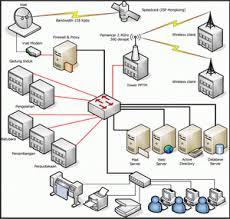
Jaringan komputer adalah sebuah kumpulan komputer, printer dan peralatan lainnya yang saling terhubung. Informasi dan data bergerak melalui kabel-kabel sehingga memungkinkan pengguna jaringan komputer dapat saling bertukar dokumen dan data, mencetak pada printer yang sama dan bersama-sama menggunakan hardware/software yang terhubung dengan jaringan. Tiap komputer, printer atau periferal yang terhubung dengan jaringan disebut node. Sebuah jaringan komputer dapat memiliki dua, puluhan, ribuan atau bahkan jutaan node. Sebuah jaringan biasanya terdiri dari 2 atau lebih komputer yang saling berhubungan di antara satu dengan yang lain, dan saling berbagi sumber daya misalnya CDROM, Printer, pertukaran file, atau memungkinkan untuk saling berkomunikasi secara elektronik. Komputer yang terhubung tersebut, dimungkinkan berhubungan dengan media kabel, saluran telepon, gelombang radio, satelit, atau sinar infra merah. E-commerce, di sisi lain, didefinisikan sebagai transaksi atas jaringan computer yang dimediasi yang melibatkan perpindahan kepemilikan atau hak untuk menggunakan barang atau jasa. Misalnya, ketika Anda membeli lagu dari toko musik elektronik lainnya di Jejaring sosial, Anda terlibat dalam e-commerce. Definisi ini juga menunjukkan persamaan antara e-bisnis dan e-commerce. Tentu saja sebagian proses yang terlibat dalam e-bisnis dapat diklasifikasikan sebagai commerce yaitu pertukaran kepemilikan hak. Jika apotek elektronik perintah itu obat dari perusahaan farmasi, yang merupakan pertukaran hak kepemilikan yang baik. Menggunakan definisi di atas, seperti transaksi akan dianggap e-commerce, tidak e-bisnis. Namun, skenario di atas juga melibatkan urutan material baru untuk membantu dalam produksi. barang (misalnya, mengisi resep), yang akan jatuh di bawah definisi dari e-bisnis. Jadi, apakah ada yang nyata perbedaan antara keduanya? Mungkin cara yang lebih mudah untuk mendefinisikan perbedaan mungkin dengan cara memeriksa penerima transaksi. Dalam contoh di atas, satu usaha adalah memesan barang dari usaha lain, yaitu bisnis untuk bisnis atau B2B. Farmasi perlu membeli bahan baku (jumlah besar obat) dalam rangka untuk menyediakan selesai produk (diisi resep, paket obat dingin) kepada konsumen. Oleh karena itu, transaksi antara dua bisnis (dari satu ke yang lain) tampaknya terbaik untuk jatuh di bawah kategori e-bisnis. Namun, pembelian, sebuah lagu dari iTunes adalah transaksi antara bisnis (perusahaan rekaman) dan Anda (konsumen), atau bisnis ke konsumen (B2C). Karena begitu banyak transaksi antara bisnis dan konsumen ritel berdasarkan (bisnis menjual produk jadi ke konsumen), mungkin terbaik untuk melihat transaksi ke konsumen sebagai e-commerce. Bahkan dengan penjelasan di atas, kita dapat melihat bahwa e-commerce dapat dengan mudah diklasifikasikan sebagai bagian dari e-bisnis. Pemerintah federal AS mendefinisikan kedua cara itu, dan tokoh-tokoh yang menawarkan dukungan bagi mereka definisi. Revisi angka tahun 2007 menunjukkan bahwa e-commerce menyumbang 3,4% dari seluruh perdagangan di tahun itu, bahwa naik dari 2,9% dari 2006 (Scheleur et al., 2008). Dalam jumlah yang lebih besar, transaksi e-commerce pada tahun 2007 tumbuh sebesar 19% dari tahun sebelumnya, sedangkan total ritel di Amerika Serikat (baik e-commerce dan tatap muka) tumbuh hanya 4%. Pada dasarnya, yang berarti bahwa pertumbuhan perdagangan elektronik melampaui perdagangan tradisional, walaupun masih merupakan bagian kecil dari persamaan ekonomi. Semua peralatan Jaringan komputer yang saling berhubungan dikenal sebagai jaringan (network). Jaringan komputer dapat berupa jaringan luas wide area network WAN, jaringan setempat local area network (LAN) atau kombinasi keduanya. Wide area Network WAN meliputi area geografis yang luas dengan beragam fasilitas komunikasi seperti jasa telephone jarak jauh, transmisi satelit dam kabel bawah laut. WAN umumnya melibatkan host komputer dan bersgsm jenis perangkat keras dan perangkat lunak komunikasi. Contoh WAN adalah jaringan perbankan antar daerah dan system pemesanan penerbangan. Jaringan Area Lokal meliputi area terbatas, namun perbedaan ini mulai berubah dengan semakin meluasnya ruang lingkup cakupan Jaringan Area Lokal. Jaringan Area Lokal umumnya menghubungkan hingga ratusan komputer mikro yang semuanya berlokasi di area geografis yang relatif kecil, seperti suatu gedung atau beberapa gedung yang berdekatan. Perusahaan tertarik pada Jaringan Area Lokal karena Jaringan Area Lokal memungkinkan beberapa pemakai berbagi perangkat lunak, data dan peralatan. Ada 3 macam jenis Jaringan yaitu :
[sunting] Jaringan Area Lokal
Sebuah Jaringan Area Lokal, adalah jaringan yang dibatasi oleh area yang relatif kecil, umumnya dibatasi oleh area lingkungan seperti sebuah perkantoran di sebuah gedung, atau sebuah sekolah, dan biasanya tidak jauh dari sekitar 1 km persegi. Beberapa model konfigurasi Jaringan Area Lokal, satu komputer biasanya di jadikan sebuah file server. Yang mana digunakan untuk menyimpan perangkat lunak yang mengatur aktifitas jaringan, ataupun sebagai perangkat lunak yang dapat digunakan oleh komputer komputer yang terhubung ke dalam network Komputer-komputer yang terhubung ke dalam jaringan itu Biasanya disebut dengan workstation. Biasanya kemampuan workstation lebih di bawah dari file server dan mempunyai aplikasi lain di dalam harddisknya selain aplikasi untuk jaringan. Kebanyakan Jaringan Area Lokal menggunakan media kabel untuk menghubungkan antara satu komputer dengan komputer lainnya.
[sunting] Jaringan area Metropolitan
Sebuah Jaringan area Metropolitan, biasanya meliputi area yang lebih besar dari Jaringan Area Lokal, misalnya antar wilayah dalam satu propinsi. Dalam hal ini jaringan menghubungkan beberapa buah jaringan-jaringan kecil ke dalam lingkungan area yang lebih besar, sebagai contoh yaitu : jaringan Bank dimana beberapa kantor cabang sebuah Bank di dalam sebuah kota besar dihubungkan antara satu dengan lainnya.Misalnya Bank BCA yang ada di seluruh wilayah Malang atau Jakarta.
[sunting] Jaringan area Skala Besar
Jaringan area Skala Besar adalah jaringan yang lingkupnya biasanya sudah menggunakan sarana Satelit ataupun kabel bawah laut sebagai contoh keseluruhan jaringan BANK BCA yang ada di Indonesia ataupun yang ada di Negara-negara lain. Menggunakan sarana Jaringan area Skala Besar, Sebuah Bank yang ada di Bandung bisa menghubungi kantor cabangnya yang ada di Hongkong, hanya dalam beberapa menit. Biasanya Jaringan area Skala Besar agak rumit dan sangat kompleks, menggunakan banyak sarana untuk menghubungkan antara Jaringan Area Lokal dan Jaringan area Skala Besar ke dalam Komunikasi Global seperti Internet. Tapi bagaimanapun juga antara Jaringan Area Lokal, Jaringan area Metropolitan dan Jaringan area Skala Besar tidak banyak berbeda dalam beberapa hal, hanya lingkup areanya saja yang berbeda satu di antara yang lainnya.
Protokol

Protokol adalah aturan-aturan main yang mengatur komunikasi di antara beberapa komputer di dalam sebuah jaringan, aturan itu termasuk di dalamnya petunjuk yang berlaku bagi cara-cara atau metode mengakses sebuah jaringan, topologi fisik, tipe-tipe kabel dan kecepatan transfer data. Protokol-Protokol yang dikenal adalah sebagai berikut :
Ethernet
Local Talk
Token Ring
FDDI
ATM
[sunting] Ethernet
Protocol Ethernet sejauh ini adalah yang paling banyak digunakan, Ethernet menggunakan metode akses yang disebut CSMA/CD (Carrier Sense Multiple Access/Collision Detection). Sistem ini menjelaskan bahwa setiap komputer memperhatikan ke dalam kabel dari network sebelum mengirimkan sesuatu ke dalamnya. Jika dalam jaringan tidak ada aktifitas atau bersih komputer akan mentransmisikan data, jika ada transmisi lain di dalam kabel, komputer akan menunggu dan akan mencoba kembali transmisi jika jaringan telah bersih. kadangkala dua buah komputer melakukan transmisi pada saat yang sama, ketika hal ini terjadi, masing-masing komputer akan mundur dan akan menunggu kesempatan secara acak untuk mentransmisikan data kembali. metode ini dikenal dengan koalisi, dan tidak akan berpengaruh pada kecepatan transmisi dari network Protokol Ethernet dapat digunakan untuk pada model jaringan Garis lurus , Bintang, atau Pohon . Data dapat ditransmisikan melewati kabel twisted pair, koaksial, ataupun kabel fiber optic pada kecepatan 10 Mbps.
[sunting] LocalTalk
LocalTalk adalah sebuh protokol network yang di kembangkan oleh Apple Computer, Inc. untuk mesin-mesin komputer Macintosh . Metode yang digunakan oleh LocalTalk adalah CSMA/CA (Carrier Sense Multiple Access with Collision Avoidance). Hampir sama dengan CSMA/CD.. Adapter LocalTalk dan cable twisted pair khusus dapat digunakan untuk menghubungkan beberapa komputer melewati port serial. Sistem Operasi Macintosh memungkinkan koneksi secara jaringan peer-to-peer tanpa membutuhkan tambahan aplikasi khusus. Protokol LocalTalk dapat digunakan untuk model jaringan Garis Lurus ,Bintang , ataupun model Pohon dengan menggunakan kabel twisted pair . Kekurangan yang paling mencolok yaitu kecepatan transmisinya. Kecepatan transmisinya hanya 230 Kbps.
[sunting] Token Ring
Protokol Token di kembangkan oleh IBM pada pertengahan tahun 1980. Metode Aksesnya melalui lewatnya sebuah token dalam sebuah lingkaran seperti Cincin . Dalam lingkaran token, komputer-komputer dihubungkan satu dengan yang lainnya seperti sebuah cincin. Sebuah Sinyal token bergerak berputar dalam sebuah lingkaran (cincin) dalam sebuah jaringan dan bergerak dari sebuah komputer-menuju ke komputer berikutnya, jika pada persinggahan di salah satu komputer ternyata ada data yang ingin ditransmisikan, token akan mengangkutnya ke tempat dimana data itu ingin ditujukan, token bergerak terus untuk saling mengkoneksikan di antara masing-masing komputer. Protokol Token Ring membutuhkan model jaringan Bintang dengan menggunakan kabel twisted pair atau kabel fiber optic . Dan dapat melakukan kecepatan transmisi 4 Mbps atau 16 Mbps. Sejalan dengan perkembangan Ethernet, penggunaan Token Ring makin berkurang sampai sekarang.
[sunting] FDDI
Fiber Distributed Data Interface (FDDI) adalah sebuah Protokol jaringan yang menghubungkan antara dua atau lebih jaringan bahkan pada jarak yang jauh. Metode aksesnyayang digunakan oleh FDDI adalah model token. FDDI menggunakan dua buah topologi ring secara fisik. Proses transmisi baiasanya menggunakan satu buah ring, namun jika ada masalah ditemukan akan secara otomatis menggunakan ring yang kedua. menggunakan fiber optic cable pada kecepatan 100 Mbps.
[sunting] ATM
ATM adalah singkatan dari Asynchronous Transfer Mode ATM yaitu sebuah protokol jaringan yang mentransmisikan pada kecepatan 155 Mbps atau lebih. ATM mentarnsmisikan data kedalam satu paket dimana pada protokol yang lain mentransfer pada besar-kecilnya paket. ATM mendukung variasi media seperti video, CD-audio, dan gambar. ATM bekerja pada model topologi Bintang, dengan menggunakan Kabel fiber optic ataupun kabel twisted pair. ATM pada umumnya digunakan untuk menghubungkan dua atau lebih Jaringan Area Lokal . dia juga banyak dipakai oleh Internet Service Providers (ISP) untuk meningkatkan kecepatan akses Internet untuk klien mereka.
[sunting] PENGGUNA
Pada akhirnya, terserah kepada Anda, pengguna, untuk menentukan berapa banyak e-commerce Anda benar-benar akan bersedia menerima. Pengguna mulai mendapatkan frustrasi. Sebuah studi Pew Internet baru-baru ini mencatat bahwa pengguna mendapatkan prihatin tentang konektivitas dalam hidup mereka. Hampir 50% dari mereka yang merespon mencatat bahwa mereka menggunakan komunikasi teknologi hemat, dan hanya karena mereka harus (Horrigan, 2007). Hanya sekitar 10% mengatakan bahwa mereka menikmati menggunakan teknologi komunikasi dan semua fitur-fiturnya. Itu berarti bahwa semakin banyak kita miliki di ujung jari kita, yang lebih merisaukan dan rumit ini bisa menjadi kita selalu “on.” Dari perspektif global, segmen baru populasi dunia datang online. Pada awal 2008, Cina menjadi negara terbaik di dunia dalam hal jumlah pengguna internet, mengalahkan Amerika Serikat (MacLeod, 2008). Sementara Amerika Serikat masih memiliki persentasenya populasi online lebih tinggi.
[sunting] Jaringan Lokal dan Broadband
Jalur lebar atau pita lebar merupakan sebuah istilah dalam internet yang merupakan koneksi internet transmisi data kecepatan tinggi. Ada dua jenis jalur lebar yang umum, yaitu DSL dan kabel modem, yang mampu mentransfer 512 kbps atau lebih, kira-kira 9 kali lebih cepat dari modem yang menggunakan kabel telepon standar. Akses internet jalur lebar menjadi pasar yang tumbuh dengan cepat dalam banyak bidang di awal 2000-an; satu penelitian menemukan bahwa penggunaan internet jalurlebar di Amerika Serikat tumbuh dari 6% pada Juni 2000 ke nyaris 30% pada 2003. Beberapa implementasi modern dari jalur lebar telah mencapai 20 Mbit/detik, beberapa ratus kali lebih cepat dari yang ada pada awal internet dan biayanya juga lebih murah; meskipun begitu biaya dan performa bervariasi di berbagai negara. Jalur lebar sering dipanggil internet kecepatan-tinggi, karena biasanya memiliki kecepatan aliran data yang tinggi. Umumnya, hubungan ke pelanggan dengan kecepatan 256 kbit/d (0,256Mbit/d) atau lebih dianggap sebagai internet jalur lebar. International Telecommunication Union Sektor Standarisasi (ITU-T) rekomendasi I.113 mendefinisikan jalur lebar sebagai kapasitas pengiriman yang lebih cepat dari kecepatan utama ISDN pada 1,5 sampai 2 Mbit/d. Definisi FCC dari broadband sekitar 200 kbit/d dalam satu arah, dan jalur lebar canggih paling tidak 200 kbit/d dalam dua arah.OECD mendefinisikan jalur lebar sebagai 256 kbit/d dalam paling tidak satu arah dan kecepatan ini yang paling diterima di seluruh dunia. Dalam praktek, jalur yang diiklankan tidak selalu tersedia bagi pelanggan; ISP seringkali memiliki jumlah pelanggan yang lebih banyak dari hubungan yang bisa ditangani, dengan anggapan bahwa seluruh pelanggan tidak menggunakan internet dengan kapasitas penuh dalam waktu yang sama. Strategi ini dapat diterima, namun dengan berkembangnya sistem peer to peer file sharing, seringkali membuat masalah bagi ISP yang memiliki pelanggan lebih dari kapasitas peralatan mereka. Karena lebar jalur yang diberikan kepada pelanggan terus meningkat, pasar dapat mengharapkan bahwa pelayanan video on demand dapat disalurkan melalui internet akan menjadi semakin populer, meskipun begitu saat ini pelayanan tersebut masih membutuhkan jaringan yang khusus. Kecepatan data dalam kebanyakan jasa jalur lebar masih tidak mencukupi untuk menyediakan video berkualitas bagus, karena MPEG-2 masih membutuhkan 6 Mbit/d untuk hasil yang bagus. Format MPEG-4 menghantarkan video kualitas-tinggi pada 2 Mbit/d, di penghujung akhir kemampuan modem kabel dan ADSL sekarang ini. Format Ogg Tarkin diharapkan dapat menghantarkan performa yang setanding.
Mungkin terpikir bahwa semua hal yang orang menikmati melakukan di Internet: bermain game, menonton video, perdagangan foto, berbicara di telepon, dan surfing di Web. Pikirkan tentang bagaimana kita menggunakan internet sehari-hari: kerja, perdagangan, hiburan, dll Sambungan Internet yang cepat memungkinkan kegiatan ini untuk beroperasi lancar, memiliki kompleksitas yang lebih dan fitur, dan hanya menjadi lebih menyenangkan. Sebuah jaringan broadband memungkinkan Internet digunakan untuk mengakses layanan dan konten melalui Internet pada kecepatan cepat. Apa artinya memiliki “broadband?” Komisi Komunikasi Federal (FCC) didefinisikan sebagai jaringan broadband dengan kecepatan lebih dari 200 Kb / s (kilobit per detik) sampai Maret 2008, ketika mereka akhirnya berubah definisi untuk kecepatan di atas 768 Kb / s (FCC, n.d.; Broache, 2008). Pada kenyataannya, pengguna Internet broadband saat ini menikmati kecepatan mulai dari 1,5 Mb / s (Megabits per detik) ke lebih dari 100 Mb / s. Memiliki koneksi internet broadband membuka pengguna sampai berbagai layanan canggih seperti VoIP (voice over Internet Protocol) dan IPTV (Internet protokol televisi). Selain itu, koneksi internet broadband adalah always-on, akses informasi yang cepat dan alat berbagi. Banyak kegiatan baru yang telah dibahas dalam buku ini tidak akan mungkin tanpa jaringan broadband. Misalnya, ledakan user generated content dan game online tidak akan seperti sekarang tanpa broadband. Setelah Anda memiliki akses internet broadband, maka pertanyaan menjadi cara terbaik untuk menggunakan sumber daya. Teknologi jaringan Home memungkinkan pengguna untuk mengambil keuntungan dari itu koneksi broadband, dengan beberapa computer menggunakan koneksi broadband yang sama pada waktu yang sama. Jaringan asal memungkinkan untuk berbagi sumber daya seperti berbagi printer. Hal ini juga memungkinkan pengguna untuk memindahkan konten digital di seluruh rumah. Misalnya, dengan jaringan rumah, Anda dapat memindahkan video dari PC ke televisi Anda atau memindahkan file musik dari audio digital pemain ke penerima rumah. Salah satu penggerak utama di belakang jaringan rumah adalah peningkatan akses broadband ke rumah. Seperti tahun 2007, lebih dari setengah dari rumah AS broadband dengan kecepatan rata-rata 4,8 Mb / s (OCED, 2008). Lainnya kelompok memasukkan nomor yang lebih tinggi, bahkan sampai 81,8% (broadband OECD, 2007)! Mengukur broadband di Amerika Serikat sulit sebagian karena definisi pemerintah AS resmi hanya 768 Kb / s, sedangkan International Telecommunication Union mendefinisikan broadbandsebesar 1,5 Mb / s menjadi 2,0 Mb / s (ITU, 2003).
Perangkat kunci dalam jaringan kebanyakan rumah adalah pintu gerbang perumahan, kadang-kadang dikenal sebagai router. Ini adalah perangkat yang interkoneksi semua komputer dan perangkat lain yang menggunakan IP (Internet protokol) data stream untuk membuat jaringan rumah, pada gilirannya menghubungkanjaringan ke luar dan koneksi broadband yang memungkinkan berbeda aliran informasi yang akan disalurkan cerdas di seluruhrumah. Kemampuan routing apapun tipe arus data ke set-top box, telepon, dan perangkat lain pada akhirnya akan memungkinkan audio, video, dan telepon sinyal yang akan didistribusikan ke seluruh rumah dengan cara yang sama sebagai data komputer stream dialihkan.
[sunting] DSL
[[DSL] Digital Subscriber Line adalah satu set teknologi yang menyediakan penghantar data digital melewati kabel yang digunakan dalam jarak dekat dari jaringan teleponsetempat. Biasanya kecepatan downolad dari DSL berkisar dari 128 kbit/d sampai 24.000 kb/d tergantung dari teknologi DSL tersebut. Kecepatan upload lebih rendah dari download untuk ADSLdan sama cepat untuk SDSL. Banyak teknologi DSL menggunakan sebuah lapisan ATM agar dapat beradaptasi dengan sejumlah teknologi yang berbeda. Implementasi DSL dapat menciptakan jaringan jembatan atau routed. Dalam konfigurasi jembatan, kelompok komputer pengguna terhubungkan ke subnet tunggal. Implementasi awal menggunakan DHCP untuk menyediakan detail jaringan seperti alamat IP kepada peralatan pengguna, dengan authentication melalui alamat MAC atau memberikan nama host. Kemudian implementasi seringkali menggunakan PPP melalui Ethernet atau ATM (PPPoE atau PPPoA). DSL juga memiliki rasio contention yang layak dipertimbangkan pada saat memilih teknologi jalur lebar.
[sunting] Wireless dan Wi-Fi
Wi-Fi merupakan kependekan dari Wireless Fidelity, yang memiliki pengertian yaitu sekumpulan standar yang digunakan untuk Jaringan Lokal Nirkabel (Wireless Local Area Networks – WLAN) yang didasari pada spesifikasi IEEE 802.11. Standar terbaru dari spesifikasi 802.11a atau b, seperti 802.11 g, saat ini sedang dalam penyusunan, spesifikasi terbaru tersebut menawarkan banyak peningkatan mulai dari luas cakupan yang lebih jauh hingga kecepatan transfernya Awalnya Wi-Fi ditujukan untuk penggunaan perangkat nirkabel dan Jaringan Area Lokal, namun saat ini lebih banyak digunakan untuk mengakses internet. Hal ini memungkinan seseorang dengan komputer dengan kartu nirkabel wireless card atau personal digital assistant (PDA) untuk terhubung dengan internet dengan menggunakan titik akses (atau dikenal dengan hotspot) terdekat.
[sunting] Televisi Kabel
Televisi kabel atau cable television adalah sistem penyiaran acara televisi lewat sinyal frekuensi radio yang ditransmisikan melalui serat optik yang tetap atau kabel coaxial dan bukan lewat udara seperti siaran televisi biasa yang harus ditangkap antena (over-the-air). Selain acara televisi, acara radio FM, internet, dan telepon juga dapat disampaikan lewat kabel. Sistem ini banyak dijumpai di Amerika Utara, Eropa, Australia, Asia Timur, Amerika Selatan, danTimur Tengah. Televisi kabel kurang berhasil di Afrika karena kepadatan penduduk yang rendah di berbagai daerah. Seperti halnya radio, frekuensi yang berbeda digunakan untuk menyebarkan banyak saluran lewat satu kabel. Sebuah kotak penerima digunakan untuk memilih satu saluran televisi. Sistem televisi kabel modern sekarang menggunakan teknologi digital untuk menyiarkan lebih banyak saluran televisi daripada sistem analog.
[sunting] Jaringan Lokal
Jaringan lokal nirkabel atau WLAN adalah suatu jaringan area lokal nirkabel yang menggunakan gelombang radio sebagai media tranmisinya: link terakhir yang digunakan adalah nirkabel, untuk memberi sebuah koneksi jaringan ke seluruh pengguna dalam area sekitar. Area dapat berjarak dari ruangan tunggal ke seluruh kampus. Tulang punggung jaringan biasanya menggunakan kable, dengan satu atau lebih titik akses jaringan menyambungkan pengguna nirkabel ke jaringan berkabel. Jaringan Area Lokal nirkabel adalah suatu jaringan nirkabel yang menggunakan frekuensi radio untuk komunikasi antara perangkat komputer dan akhirnya titik akses yang merupakan dasar dari transiver radio dua arah yang tipikalnya bekerja di bandwith 2,4 GHz (802.11b, 802.11g) atau 5 GHz (802.11a). Kebanyakan peralatan mempunyai kualifikasi Wi-Fi, IEEE 802.11b atau akomodasi IEEE 802.11g dan menawarkan beberapa level keamanan seperti WEP dan atau WPA.
[sunting] Jaringan Rumah
Jaringan Komputer pernah dianggap eksklusif domain dari kantoratau lembaga, bukan rumah atau ruang publik. Beberapa faktor yang mengubah lingkungan untuk memungkinkan jaringan rumah untuk lepas landas. Akses internet broadband, beberapa komputern rumah tangga, dan perangkat konsumen baru jaringan dan layanan. Mayor digunakan untuk rumah jaringan termasuk berbagi Sumber daya, komunikasi, kontrolrumah, penjadwalan, dan hiburan. Berbagi satu koneksi broadband dan peripheral komputer di dalam rumahmerupakan contoh berbagi sumber daya.
[sunting] Kesimpulan
Jaringan komputer adalah sebuah kumpulan komputer, printer dan peralatan lainnya yang terhubung. Informasi dan data bergerak melalui kabel-kabel sehingga memungkinkan pengguna jaringan komputer dapat saling bertukar dokumen dan data, mencetak pada printer yang sama dan bersama-sama menggunakan hardware/software yang terhubung dengan jaringan. Dalam tiap computer yang saling berhubungan akan saling membuat jaringan dan tiap computer yang saling berhubungan akan menjadikan suatu jaringan yang saling terhubung. Pengembangan jaringan computer telah banyak ada dan terjadi dengan signifikan. Banyak perusahaan besar telah menggunakan aplikasi ini. Salah satunya dipakai dalam e-commerce. Dalam penggunaannya, telah dipakai dimana-mana bahkan e-commerce telah identik dengan jaringan. Hingga banyak produsen yg telah menggunakan jaringan tersebut, salah satunya seperti iTunes. Protokol adalah aturan-aturan main yang mengatur komunikasi di antara beberapa komputer di dalam sebuah jaringan, aturan itu termasuk di dalamnya petunjuk yang berlaku bagi cara-cara atau metode mengakses sebuah jaringan, topologi fisik, tipe-tipe kabel dan kecepatan transfer data. Jalur lebar atau pita lebar (bahasa Inggris: broadband) merupakan sebuah istilah dalam internet yang merupakan koneksi internet transmisi data kecepatan tinggi. Ada dua jenis jalur lebar yang umum, yaitu DSL dan kabel modem, yang mampu mentransfer 512 kbps atau lebih, kira-kira 9 kali lebih cepat dari modem yang menggunakan kabel telepon standar. Hingga saat ini, perkembangan Jalur lebar jika diukur telah mengalami perkembangan yang cukup pesat. Penggunaan Jalur lebar hampir telah dimiliki oleh banyak perusahaan besar dan telah dipakai dengan berlangsung lama. Hingga dalam pengiriman data dan kapasitasnya pun telah menjadi semakin besar, bahkan jalur Jalur lebar ini telah mengalami banyak modifikasi karena perkembangan teknologi dengan banyaknya kebutuhan yang diperlukan. Jadi perkembangan yang usdah sangat pesat ini membuat semua hal menjadi tampak lebih mudah dan gampang. Tidak hanya internet atau jejaring sosial saja yang ada di berbagai tempat umum, tetapi wi-fi juga sudah ada ditempat umum sepert mall atau pun taman-taman yang sering buat anak muda atau anak remaja bermain. Perkembangan dari jaringan yaitu dengan adanya Wi-Fi. Wi-Fi yaitu merupakan suatu jaringan web atau dapat digunakan internet atau jaringan lainnya tanpa adanya kabel yang terpasang. Dengan adanya gelombang dan sinyal serta adanya jaringan yang tertangkap dan tersedia maka Wi-Fi ini dapat digunakan.
Televisi kabel pun sudah banyak orang yang menggunakannya, dulu sangat jarang sekali orang-orang untuk memasang televisi kkabel tapi sekarang karena perkembangan yang sudah sangat ppesat maka semua otang tidak mau ketinggalan untuk memasang televisi kabel dirumahnya, bahkan tidak hanya rumah saja yang dapat memasng televisi kabel tetap di restaurant dan tempat kos-kosan sudah memasang televisi kabel. Televisi kabel atau cable television adalah sistem penyiaran acara televisi lewat sinyal frekuensi radio yang ditransmisikan melalui serat optik yang tetap atau kabel coaxial dan bukan lewat udara seperti siaran televisi biasa yang harus ditangkap antena. Selain acara televisi, acara radio FM, internet, dan telepon juga dapat disampaikan lewat kabel.Perangkat keras
Perangkat keras komputer adalah semua bagian fisik komputer, dan dibedakan dengan data yang berada di dalamnya atau yang beroperasi di dalamnya, dan dibedakan dengan perangkat lunak (software) yang menyediakan instruksi untuk perangkat keras dalam menyelesaikan tugasnya.
Batasan antara perangkat keras dan perangkat lunak akan sedikit buram kalau kita berbicara mengenai firmware, karena firmware ini adalah perangkat lunak yang “dibuat” ke dalam perangkat keras. Firmware ini merupakan wilayah dari bidang ilmu komputer dan teknik komputer, yang jarang dikenal oleh pengguna umum.
Komputer pada umumnya adalah komputer pribadi, (PC) dalam bentuk desktop atau menara kotak yang terdiri dari bagian berikut:
Papan sistem/papan induk yang merupakan tempat CPU, memori dan bagian lainnya, dan memiliki slot untuk kartu tambahan.
RAM – tempat penyimpanan data jangka pendek, sehingga komputer tidak perlu selalu mengakses hard disk untuk mencari data. Jumlah RAM yang lebih besar akan membantu kecepatan PC
Buses:
Bus PCI
Bus ISA
USB
AGP
ROM (Read Only Memory) di mana firmware diletakkan
CPU (Central Processing Unit) sebagai otak dan bagian utama komputer
Power supply – sebuah kotak yang merupakan tempat transformer, kontrol voltase dan kipas
Pengontrol penyimpanan, dari jenis IDE, SCSI atau lainnya, yang mengontrol hard disk, Floppy disk, CD-ROM dan drive lainnya; kontroler ini terletak di papan induk (atas-papan) atau di kartu tambahan
Pengontrol penampilan video yang memproduksi output untuk komputer display
Pengontrol komputer bus (paralel, serial, USB, Firewire) untuk menyambung komputer dengan alat tambahan luar lainnya seperti printer atau scanner
Beberapa jenis penyimpanan komputer:
CD – tipe paling umum media yang dapat dilepas, murah tapi mudah rusak.
CD-ROM
CD-RW
CD-R
DVD
DVD-ROM
DVD-RW
DVD-R
Floppy disk
Penyimpanan dalam – menyimpan data dalam komputer untuk penggunaan jangka panjang.
Hard disk – untuk penyimpanan data jangka panjang
Disk array controller
Kartu suara – menerjemahkan signal dari papan sistem ke bahasa yang dapat dimengerti oleh speaker, dan memiliki terminal untuk mencolok kabel suara speaker.
Jaringan komputer – untuk menghubungkan komputer ke internet dan/atau komputer lainnya.
Modem – media penyambung ke koneksi internet.
Kartu network – untuk internet DSL/kabel, dan/atau menghubungkan ke komputer lain.
Alat lainnya.
Sebagai tambahan, perangkat keras dapat memasukan komponen luar lainnya. Di bawah ini merupakan komponen standar atau yang umum digunakan.
Input
Keyboard
Alat penunjuk
Mouse
Trackball
Joystick
Gamepad
Scanner gambar
Webcam
Tablet Grafis
Output
Printer
Speaker
Monitor
Jaringan/Networking
Modem
kartu network
Secara harfiah, Internet (kependekan dari interconnected-networking) ialah sistem global dari seluruh jaringan komputer yang saling terhubung menggunakan standar Internet Protocol Suite (TCP/IP) untuk melayani miliaran pengguna di seluruh dunia. Manakala Internet (huruf 'I' besar) ialah sistem komputer umum, yang berhubung secara global dan menggunakan TCP/IP sebagai protokol pertukaran paket (packet switching communication protocol). Rangkaian internet yang terbesar dinamakan Internet. Cara menghubungkan rangkaian dengan kaedah ini dinamakan internetworking. (Wikipedia)
Penjelasan lain tentang Internet yaitu berasal dari kata International Networking, yang maksudnya adalah dua komputer atau lebih yang saling berhubungan kemudian membentuk jaringan komputer hingga meliputi jutaan komputer di dunia (internasional), yang saling berinteraksi dan juga saling bertukar informasi.
Sedangkan pengertian internet menurut segi ilmu pengetahuan, internet adalah sebuah perpustakaan besar yang didalamnya terdapat jutaan (bahkan milyaran) informasi atau data yang dapat berupa teks, grafik, audio maupun animasi dan lain lain dalam bentuk media elektronik. Semua orang bisa berkunjung ke perpustakaan tersebut kapan saja serta dari mana saja, jika dilihat dari segi komunikasi, internet adalah sarana yang sangat efektif dan efesien untuk melakukan pertukaran informasi jarak jauh maupun jarak dekat, seperti di dalam lingkungan perkantoran, tempat pendidikan, atapun instansi terkait.
Sedangkan pengertian internet menurut segi ilmu pengetahuan, internet adalah sebuah perpustakaan besar yang didalamnya terdapat jutaan (bahkan milyaran) informasi atau data yang dapat berupa teks, grafik, audio maupun animasi dan lain lain dalam bentuk media elektronik. Semua orang bisa berkunjung ke perpustakaan tersebut kapan saja serta dari mana saja, jika dilihat dari segi komunikasi, internet adalah sarana yang sangat efektif dan efesien untuk melakukan pertukaran informasi jarak jauh maupun jarak dekat, seperti di dalam lingkungan perkantoran, tempat pendidikan, atapun instansi terkait.
Sejarah Internet dimulai pada tahun 60-an, yaitu ketika Levi C. Finch dan Robert W. Taylor mulai melakukan penelitian tentang jaringan global dan masalah interoperabilitas. Selanjutnya, beberapa program penelitian mulai dilakukan untuk melihat mekanisme pengaitan jaringan-jaringan yang berbeda secara fisik. Salah satu solusi yang muncul dari penelitian-penelitian tersebut adalah teknik packet switching. Pada teknik packet switching, data atau file berukuran besar yang akan dikirim melalui jaringan komputer terlebih dahulu dipotong menjadi paket kecil-kecil agar lebih mudah ditangani dan lebih Andal. Peneliti utama dalam pengembangan packet switching ini adalah Donald Davies (NPL), Paul Baran (RAND Corporation), Leonard Kleinrock dan kawan-kawan (MIT) dan UCLA Research Programs.
Pada tahun 1969, Robert Taylor yang baru dipromosikan sebagai kepala kantor pemrosesan informasi di DARPA (Badan Riset Angkatan Bersenjata Amerika Serikat) bermaksud mengimplementaskan ide untuk membuat sistem jaringan yang saling terhubung. Bersama Larry Robert dari MIT, Robert Taylor memulai proyek yang kemudian dikenal sebagai ARPANET. Sambungan pertama ARPANET terbentuk antara University of California, Los Angeles (UCLA) dan Stanford Research Institute (SRI) pada jam 22:30 tanggal 29 Oktober 1969. Pada tanggal 5 Desember 1969, ada dua jaringan lagi yang yang bergabung, yakni University of Utah dan University of California, Santa Barbara sehingga total terdapat empat (4) simpul jaringan. ARPANET yang berbasis pada teknologi ALOHAnet berkembang sangat cepat. Pada tahun 1981, jumlah simpul yang tersambung menjadi 213.
Selain jaringan untuk penelitian seperti ARPANET dan X.25, para hobbiis komputer juga mengembangkan teknik jaringan sendiri yang kemudian cukup populer, yaitu UUCP. Masalah terbesar pada teknik ini adalah bagaimana supaya berbagai jenis peralatan jaringan, seperti telepon, radio, kabel LAN yang secara fisik sangat berbeda dapat berkomunikasi satu sama lain. Keberagaman media fisik jaringan mendorong pengembangan tatacara komunikasi (protokol komunikasi) yang mampu melakukan internetworking, sehingga banyak jaringan kecil dapat saling tersambung menjadi satu menjadi jaringan komputer maha besar.
Kumpulan tata cara komunikasi atau protokol Internet memungkinkan jaringan komputer dibangun menggunakan saluran fisik yang berbeda. Dalam bahasa yang sederhana, komputer yang terhubung menggunakan telepon, dapat berkomunikasi dengan komputer yang tersambung ke jaringan LAN maupun jaringan radio. Hal ini mendorong terjadinya inter-network (antar jaringan) secara global yang kemudian hari kita kenal sebagai “Internet”.
Selain protokol Internet, hal lain yang tidak kalah penting dalam perkembangan Internet adalah metode pengalamatan di Internet. Jon Postel dari Information Science Institute (ISI) di University of Southern California (USC) adalah orang yang sangat berjasa di balik berbagai alokasi alamat IP Internet, manajemen Domain Name System (DNS), tipe media, dan berbagai alokasi nomor untuk tata cara komunikasi penting di Internet. Hingga wafatnya pada tanggal 16 Oktober 1998, Jon Postel mengelola Internet Assigned Numbers Authority (IANA). Pada tanggal 21 Juli 1998, Jon Postel memperoleh Silver Medal dari International Telecommunications Union (ITU) atas jasa-jasanya membangun Internet di dunia. Saat ini, IANA dioperasikan oleh Internet Corporation for Assigned Names and Numbers (ICANN).
Komersialisasi dan privatisasi Internet mulai terjadi pada tahun 1980-an di Amerika Serikat dengan di ijinkannya Internet Service Provider (ISP) untuk beroperasi. Internet mulai booming pada tahun 1990-an. dan menjadi kunci pemicu perubahan dalam budaya dan dunia usaha. Internet menawarkan pola komunikasi cepat menggunakan e-mail, diskusi bebas di forum, dan Web.
Pengertian Jaringan Internet. Teknologi berkembang pesat sehingga ada sebuah slogan yang mengatakan “Dunia di Gemgaman Tangan Anda”, salah satu teknologi yang sungguh fenomenal adalah Internet, sebuah Jaringan yang begitu kompleks namun sungguh mengagumkan maka kita sebut sebagai Jaringan Internet. Internet adalah jaringan komputer yang bisa dikategorikan sebagai WAN, menghubungkan berjuta komputer diseluruh dunia, tanpa batas negara, dimana setiap orang yang memiliki komputer dapat bergabung ke dalam jaringan ini hanya dengan melakukan koneksi ke penyedia layanan internet (internet service provider / ISP) seperti Telkom Speedy, atau IndosatNet. Internet dapat diterjemahkan sebagai international networking (jaringan internasional), karena menghubungkan komputer secara internasional, atau sebagai internetworking (jaringan antar jaringan) karena menghubungkan berjuta jaringan diseluruh dunia.
Internet dimulai ketika Departemen Pertahanan Amerika Serikat (Department of Defense USA) membangun sebuah jaringan komputer di tahun 1969, yang diberi nama ARPANET (Advanced Research Project Agency NETwork) dengan tujuan untuk menghubungkan beberapa komputer yang berada dibeberapa universitas melakukan riset militer, terutama untuk membangun jaringan komunikasi komputer yang mampu bertahan terhadap serangan nuklir. Jaringan ini berkembang terus, semakin banyak komputer yang terlibat, dan riset disisi pengembangan perangkat lunak juga berkembang. Pada bulan Mei tahun 1974, Vinton G.Cerf dari Stanford University dan Robert E.Kahn dari Departemen Pertahanan USA, mempublikasi sebuah paper di IEEE Transaction on Communication berjudul “A Protocol for Packet Network Intercommunication”, konsep ini kemudian populer sebagai protokol TCP/IP, ketika ARPANET meng-adopsi protokol menjadi protokol standard untuk ARPANET pada tahun 1983. Pihak universitas terutama University of California at Berkeley kemudian membangun sistem operasi Berkeley Software Distribution Unix) atau BSD UNIX (dikenal dengan nama Free BSD Unix) dan pihak departemen pertahanan membiayai Bolt Baranek dan Newman (BBN) untuk meng-implementasi protokol TCP/IP pada BSD Unix untuk diterapkan pada ARPANET, dengan demikian cikal-bakal internet terbentuk.
Pada penghujung tahun 1983, jaringan ARPANET dibagi dua menjadi DARPANET (Defence ARPANET) dan MILNET (MILitary NETwork). Pada tahun 1985 dibentuklah jaringan NFSNET (National Science Foundation NETwork) untuk menghubungkan supercomputer yang ada diberbagai universitas di Amerika dan disambungkan dengan ARPANET. Jaringan NSFNET dikembangkan terus oleh periset perguruan tinggi. Pada tahun 1988 jaringan backbone internet ini hanya berkapasitas 56 Kbps. Walaupun pada tahun 1990 secara resmi ARPANET ditutup, namun jaringan internet yang telah terbentuk diteruskan oleh pihak universitas di Amerika dan memasukkan jaringan universitas di benua Amerika (Kanada dan Amerika Selatan) serta jaringan di Eropa menjadi bagian dari internet. Pada tahun 1992 jaringan backbone ditingkatkan ke T3 dengan kecepatan 45 Mbps, dan disekitar tahun 1995 ditingkatkan lagi menjadi OC-3 pada kecepatan 155 Mbps. Kini backbone internet berkecepatan tinggi dalam order Gbps.
Topologi internet pada dasarnya adalah mesh-topology, menghubungkan banyak jenis jaringan melalui sistem packet-switching, kalaupun bisa dikatakan yang menjadi pusat-nya adalah beberapa NAP (Network Access Point) yang ada di San Fransisco (Pacific Bell), di Chicago (Ameritech), New Jersey (Sprint), dan Merit Access Exchange (MAE) di San Fransisco (MAE West) dan Washington, D.C (MAE East) yang ditangani oleh MFS Datanet.
Walaupun tidak ada organisasi yang memiliki internet, namun ada banyak organisasi yang memelihara jaringan ini melalui penetapan standarisasi protokol, aturan-aturan, serta metoda akses. Internet Engineering Task Force (IETF) menangani masalah-masalah teknis yang timbul di internet, seperti masalah pada protokol, arsitektur dan pengoperasian internet. Internet Research Task Force (IRTF) menangani riset teknis, seperti sistem pengalamatan dan rekayasa lainnya. Internet Assigned Numbers Authority (IANA) mengatur pembagian alamat IP (IP#) ke berbagai negara dan organisasi. Internet Society (ISOC) menangani masalah administrasi dan struktur organisasi internet.
Badan usaha komersil kemudian menyediakan layanan akses dengan menyediakan koneksi dari komputer pengguna ke internet, dan badan ini disebut sebagai penyedia akses internet atau ISP. Beberapa ISP terkenal di dunia adalah America On Line (AOL), Australia OnLine, CompuServe, GEnie, dan Prodigy. Di Indonesia ada TelkomNet, IndosatNet, Wasantara Net, InterNux, dan sebagainya. ISP menyediakan koneksi dial-up melalui modem-telepon, koneksi wireless melalui antena WLAN, atau koneksi ADSL melalui telepon. Protokol koneksi yang digunakan adalah SLIP (Serial Line Interface Protocol) atau PPP (Point-to-Point Protocol), dimana koneksi SLIP biasanya lebih lambat dari PPP.
GAMBAR: Koneksi ke Internet
Secara logis jaringan internet dibagi kedalam beberapa domain, yang menurut standar IPv4 (Internet Protocol version 4) di-identifikasi melalui nomer IP 32 bit atau 4 angka biner yang dipisahkan dengan titik (seperti 192.168.10.25). Tipe domain standar antara lain:
.com = organisasi komersil
.edu = institusi pendidikan di Amerika
.ac = institusi akademik
.gov = institusi pemerintah
.mil = organisasi militer
.net = penyedia akses jaringan
.org = organisasi non-profit
Disamping itu domain juga dibagi berdasarkan negara, misalnya:
.au = Australia
.ca = Kanada
.id = Indonesia
.jp = Jepang
.my = Malaysia
.sw = Swedia
.th = Thailand
JARINGAN TEKNOLOGI
Jaringan komputer adalah sebuah kumpulan komputer, printer dan peralatan lainnya yang saling terhubung. Informasi dan data bergerak melalui kabel-kabel sehingga memungkinkan pengguna jaringan komputer dapat saling bertukar dokumen dan data, mencetak pada printer yang sama dan bersama-sama menggunakan hardware/software yang terhubung dengan jaringan. Tiap komputer, printer atau periferal yang terhubung dengan jaringan disebut node. Sebuah jaringan komputer dapat memiliki dua, puluhan, ribuan atau bahkan jutaan node. Sebuah jaringan biasanya terdiri dari 2 atau lebih komputer yang saling berhubungan di antara satu dengan yang lain, dan saling berbagi sumber daya misalnya CDROM, Printer, pertukaran file, atau memungkinkan untuk saling berkomunikasi secara elektronik. Komputer yang terhubung tersebut, dimungkinkan berhubungan dengan media kabel, saluran telepon, gelombang radio, satelit, atau sinar infra merah. E-commerce, di sisi lain, didefinisikan sebagai transaksi atas jaringan computer yang dimediasi yang melibatkan perpindahan kepemilikan atau hak untuk menggunakan barang atau jasa. Misalnya, ketika Anda membeli lagu dari toko musik elektronik lainnya di Jejaring sosial, Anda terlibat dalam e-commerce. Definisi ini juga menunjukkan persamaan antara e-bisnis dan e-commerce. Tentu saja sebagian proses yang terlibat dalam e-bisnis dapat diklasifikasikan sebagai commerce yaitu pertukaran kepemilikan hak. Jika apotek elektronik perintah itu obat dari perusahaan farmasi, yang merupakan pertukaran hak kepemilikan yang baik. Menggunakan definisi di atas, seperti transaksi akan dianggap e-commerce, tidak e-bisnis. Namun, skenario di atas juga melibatkan urutan material baru untuk membantu dalam produksi. barang (misalnya, mengisi resep), yang akan jatuh di bawah definisi dari e-bisnis. Jadi, apakah ada yang nyata perbedaan antara keduanya? Mungkin cara yang lebih mudah untuk mendefinisikan perbedaan mungkin dengan cara memeriksa penerima transaksi. Dalam contoh di atas, satu usaha adalah memesan barang dari usaha lain, yaitu bisnis untuk bisnis atau B2B. Farmasi perlu membeli bahan baku (jumlah besar obat) dalam rangka untuk menyediakan selesai produk (diisi resep, paket obat dingin) kepada konsumen. Oleh karena itu, transaksi antara dua bisnis (dari satu ke yang lain) tampaknya terbaik untuk jatuh di bawah kategori e-bisnis. Namun, pembelian, sebuah lagu dari iTunes adalah transaksi antara bisnis (perusahaan rekaman) dan Anda (konsumen), atau bisnis ke konsumen (B2C). Karena begitu banyak transaksi antara bisnis dan konsumen ritel berdasarkan (bisnis menjual produk jadi ke konsumen), mungkin terbaik untuk melihat transaksi ke konsumen sebagai e-commerce. Bahkan dengan penjelasan di atas, kita dapat melihat bahwa e-commerce dapat dengan mudah diklasifikasikan sebagai bagian dari e-bisnis. Pemerintah federal AS mendefinisikan kedua cara itu, dan tokoh-tokoh yang menawarkan dukungan bagi mereka definisi. Revisi angka tahun 2007 menunjukkan bahwa e-commerce menyumbang 3,4% dari seluruh perdagangan di tahun itu, bahwa naik dari 2,9% dari 2006 (Scheleur et al., 2008). Dalam jumlah yang lebih besar, transaksi e-commerce pada tahun 2007 tumbuh sebesar 19% dari tahun sebelumnya, sedangkan total ritel di Amerika Serikat (baik e-commerce dan tatap muka) tumbuh hanya 4%. Pada dasarnya, yang berarti bahwa pertumbuhan perdagangan elektronik melampaui perdagangan tradisional, walaupun masih merupakan bagian kecil dari persamaan ekonomi. Semua peralatan Jaringan komputer yang saling berhubungan dikenal sebagai jaringan (network). Jaringan komputer dapat berupa jaringan luas wide area network WAN, jaringan setempat local area network (LAN) atau kombinasi keduanya. Wide area Network WAN meliputi area geografis yang luas dengan beragam fasilitas komunikasi seperti jasa telephone jarak jauh, transmisi satelit dam kabel bawah laut. WAN umumnya melibatkan host komputer dan bersgsm jenis perangkat keras dan perangkat lunak komunikasi. Contoh WAN adalah jaringan perbankan antar daerah dan system pemesanan penerbangan. Jaringan Area Lokal meliputi area terbatas, namun perbedaan ini mulai berubah dengan semakin meluasnya ruang lingkup cakupan Jaringan Area Lokal. Jaringan Area Lokal umumnya menghubungkan hingga ratusan komputer mikro yang semuanya berlokasi di area geografis yang relatif kecil, seperti suatu gedung atau beberapa gedung yang berdekatan. Perusahaan tertarik pada Jaringan Area Lokal karena Jaringan Area Lokal memungkinkan beberapa pemakai berbagi perangkat lunak, data dan peralatan. Ada 3 macam jenis Jaringan yaitu :
[sunting] Jaringan Area Lokal
Sebuah Jaringan Area Lokal, adalah jaringan yang dibatasi oleh area yang relatif kecil, umumnya dibatasi oleh area lingkungan seperti sebuah perkantoran di sebuah gedung, atau sebuah sekolah, dan biasanya tidak jauh dari sekitar 1 km persegi. Beberapa model konfigurasi Jaringan Area Lokal, satu komputer biasanya di jadikan sebuah file server. Yang mana digunakan untuk menyimpan perangkat lunak yang mengatur aktifitas jaringan, ataupun sebagai perangkat lunak yang dapat digunakan oleh komputer komputer yang terhubung ke dalam network Komputer-komputer yang terhubung ke dalam jaringan itu Biasanya disebut dengan workstation. Biasanya kemampuan workstation lebih di bawah dari file server dan mempunyai aplikasi lain di dalam harddisknya selain aplikasi untuk jaringan. Kebanyakan Jaringan Area Lokal menggunakan media kabel untuk menghubungkan antara satu komputer dengan komputer lainnya.
[sunting] Jaringan area Metropolitan
Sebuah Jaringan area Metropolitan, biasanya meliputi area yang lebih besar dari Jaringan Area Lokal, misalnya antar wilayah dalam satu propinsi. Dalam hal ini jaringan menghubungkan beberapa buah jaringan-jaringan kecil ke dalam lingkungan area yang lebih besar, sebagai contoh yaitu : jaringan Bank dimana beberapa kantor cabang sebuah Bank di dalam sebuah kota besar dihubungkan antara satu dengan lainnya.Misalnya Bank BCA yang ada di seluruh wilayah Malang atau Jakarta.
[sunting] Jaringan area Skala Besar
Jaringan area Skala Besar adalah jaringan yang lingkupnya biasanya sudah menggunakan sarana Satelit ataupun kabel bawah laut sebagai contoh keseluruhan jaringan BANK BCA yang ada di Indonesia ataupun yang ada di Negara-negara lain. Menggunakan sarana Jaringan area Skala Besar, Sebuah Bank yang ada di Bandung bisa menghubungi kantor cabangnya yang ada di Hongkong, hanya dalam beberapa menit. Biasanya Jaringan area Skala Besar agak rumit dan sangat kompleks, menggunakan banyak sarana untuk menghubungkan antara Jaringan Area Lokal dan Jaringan area Skala Besar ke dalam Komunikasi Global seperti Internet. Tapi bagaimanapun juga antara Jaringan Area Lokal, Jaringan area Metropolitan dan Jaringan area Skala Besar tidak banyak berbeda dalam beberapa hal, hanya lingkup areanya saja yang berbeda satu di antara yang lainnya.
Protokol
Protokol adalah aturan-aturan main yang mengatur komunikasi di antara beberapa komputer di dalam sebuah jaringan, aturan itu termasuk di dalamnya petunjuk yang berlaku bagi cara-cara atau metode mengakses sebuah jaringan, topologi fisik, tipe-tipe kabel dan kecepatan transfer data. Protokol-Protokol yang dikenal adalah sebagai berikut :
Ethernet
Local Talk
Token Ring
FDDI
ATM
[sunting] Ethernet
Protocol Ethernet sejauh ini adalah yang paling banyak digunakan, Ethernet menggunakan metode akses yang disebut CSMA/CD (Carrier Sense Multiple Access/Collision Detection). Sistem ini menjelaskan bahwa setiap komputer memperhatikan ke dalam kabel dari network sebelum mengirimkan sesuatu ke dalamnya. Jika dalam jaringan tidak ada aktifitas atau bersih komputer akan mentransmisikan data, jika ada transmisi lain di dalam kabel, komputer akan menunggu dan akan mencoba kembali transmisi jika jaringan telah bersih. kadangkala dua buah komputer melakukan transmisi pada saat yang sama, ketika hal ini terjadi, masing-masing komputer akan mundur dan akan menunggu kesempatan secara acak untuk mentransmisikan data kembali. metode ini dikenal dengan koalisi, dan tidak akan berpengaruh pada kecepatan transmisi dari network Protokol Ethernet dapat digunakan untuk pada model jaringan Garis lurus , Bintang, atau Pohon . Data dapat ditransmisikan melewati kabel twisted pair, koaksial, ataupun kabel fiber optic pada kecepatan 10 Mbps.
[sunting] LocalTalk
LocalTalk adalah sebuh protokol network yang di kembangkan oleh Apple Computer, Inc. untuk mesin-mesin komputer Macintosh . Metode yang digunakan oleh LocalTalk adalah CSMA/CA (Carrier Sense Multiple Access with Collision Avoidance). Hampir sama dengan CSMA/CD.. Adapter LocalTalk dan cable twisted pair khusus dapat digunakan untuk menghubungkan beberapa komputer melewati port serial. Sistem Operasi Macintosh memungkinkan koneksi secara jaringan peer-to-peer tanpa membutuhkan tambahan aplikasi khusus. Protokol LocalTalk dapat digunakan untuk model jaringan Garis Lurus ,Bintang , ataupun model Pohon dengan menggunakan kabel twisted pair . Kekurangan yang paling mencolok yaitu kecepatan transmisinya. Kecepatan transmisinya hanya 230 Kbps.
[sunting] Token Ring
Protokol Token di kembangkan oleh IBM pada pertengahan tahun 1980. Metode Aksesnya melalui lewatnya sebuah token dalam sebuah lingkaran seperti Cincin . Dalam lingkaran token, komputer-komputer dihubungkan satu dengan yang lainnya seperti sebuah cincin. Sebuah Sinyal token bergerak berputar dalam sebuah lingkaran (cincin) dalam sebuah jaringan dan bergerak dari sebuah komputer-menuju ke komputer berikutnya, jika pada persinggahan di salah satu komputer ternyata ada data yang ingin ditransmisikan, token akan mengangkutnya ke tempat dimana data itu ingin ditujukan, token bergerak terus untuk saling mengkoneksikan di antara masing-masing komputer. Protokol Token Ring membutuhkan model jaringan Bintang dengan menggunakan kabel twisted pair atau kabel fiber optic . Dan dapat melakukan kecepatan transmisi 4 Mbps atau 16 Mbps. Sejalan dengan perkembangan Ethernet, penggunaan Token Ring makin berkurang sampai sekarang.
[sunting] FDDI
Fiber Distributed Data Interface (FDDI) adalah sebuah Protokol jaringan yang menghubungkan antara dua atau lebih jaringan bahkan pada jarak yang jauh. Metode aksesnyayang digunakan oleh FDDI adalah model token. FDDI menggunakan dua buah topologi ring secara fisik. Proses transmisi baiasanya menggunakan satu buah ring, namun jika ada masalah ditemukan akan secara otomatis menggunakan ring yang kedua. menggunakan fiber optic cable pada kecepatan 100 Mbps.
[sunting] ATM
ATM adalah singkatan dari Asynchronous Transfer Mode ATM yaitu sebuah protokol jaringan yang mentransmisikan pada kecepatan 155 Mbps atau lebih. ATM mentarnsmisikan data kedalam satu paket dimana pada protokol yang lain mentransfer pada besar-kecilnya paket. ATM mendukung variasi media seperti video, CD-audio, dan gambar. ATM bekerja pada model topologi Bintang, dengan menggunakan Kabel fiber optic ataupun kabel twisted pair. ATM pada umumnya digunakan untuk menghubungkan dua atau lebih Jaringan Area Lokal . dia juga banyak dipakai oleh Internet Service Providers (ISP) untuk meningkatkan kecepatan akses Internet untuk klien mereka.
[sunting] PENGGUNA
Pada akhirnya, terserah kepada Anda, pengguna, untuk menentukan berapa banyak e-commerce Anda benar-benar akan bersedia menerima. Pengguna mulai mendapatkan frustrasi. Sebuah studi Pew Internet baru-baru ini mencatat bahwa pengguna mendapatkan prihatin tentang konektivitas dalam hidup mereka. Hampir 50% dari mereka yang merespon mencatat bahwa mereka menggunakan komunikasi teknologi hemat, dan hanya karena mereka harus (Horrigan, 2007). Hanya sekitar 10% mengatakan bahwa mereka menikmati menggunakan teknologi komunikasi dan semua fitur-fiturnya. Itu berarti bahwa semakin banyak kita miliki di ujung jari kita, yang lebih merisaukan dan rumit ini bisa menjadi kita selalu “on.” Dari perspektif global, segmen baru populasi dunia datang online. Pada awal 2008, Cina menjadi negara terbaik di dunia dalam hal jumlah pengguna internet, mengalahkan Amerika Serikat (MacLeod, 2008). Sementara Amerika Serikat masih memiliki persentasenya populasi online lebih tinggi.
[sunting] Jaringan Lokal dan Broadband
Jalur lebar atau pita lebar merupakan sebuah istilah dalam internet yang merupakan koneksi internet transmisi data kecepatan tinggi. Ada dua jenis jalur lebar yang umum, yaitu DSL dan kabel modem, yang mampu mentransfer 512 kbps atau lebih, kira-kira 9 kali lebih cepat dari modem yang menggunakan kabel telepon standar. Akses internet jalur lebar menjadi pasar yang tumbuh dengan cepat dalam banyak bidang di awal 2000-an; satu penelitian menemukan bahwa penggunaan internet jalurlebar di Amerika Serikat tumbuh dari 6% pada Juni 2000 ke nyaris 30% pada 2003. Beberapa implementasi modern dari jalur lebar telah mencapai 20 Mbit/detik, beberapa ratus kali lebih cepat dari yang ada pada awal internet dan biayanya juga lebih murah; meskipun begitu biaya dan performa bervariasi di berbagai negara. Jalur lebar sering dipanggil internet kecepatan-tinggi, karena biasanya memiliki kecepatan aliran data yang tinggi. Umumnya, hubungan ke pelanggan dengan kecepatan 256 kbit/d (0,256Mbit/d) atau lebih dianggap sebagai internet jalur lebar. International Telecommunication Union Sektor Standarisasi (ITU-T) rekomendasi I.113 mendefinisikan jalur lebar sebagai kapasitas pengiriman yang lebih cepat dari kecepatan utama ISDN pada 1,5 sampai 2 Mbit/d. Definisi FCC dari broadband sekitar 200 kbit/d dalam satu arah, dan jalur lebar canggih paling tidak 200 kbit/d dalam dua arah.OECD mendefinisikan jalur lebar sebagai 256 kbit/d dalam paling tidak satu arah dan kecepatan ini yang paling diterima di seluruh dunia. Dalam praktek, jalur yang diiklankan tidak selalu tersedia bagi pelanggan; ISP seringkali memiliki jumlah pelanggan yang lebih banyak dari hubungan yang bisa ditangani, dengan anggapan bahwa seluruh pelanggan tidak menggunakan internet dengan kapasitas penuh dalam waktu yang sama. Strategi ini dapat diterima, namun dengan berkembangnya sistem peer to peer file sharing, seringkali membuat masalah bagi ISP yang memiliki pelanggan lebih dari kapasitas peralatan mereka. Karena lebar jalur yang diberikan kepada pelanggan terus meningkat, pasar dapat mengharapkan bahwa pelayanan video on demand dapat disalurkan melalui internet akan menjadi semakin populer, meskipun begitu saat ini pelayanan tersebut masih membutuhkan jaringan yang khusus. Kecepatan data dalam kebanyakan jasa jalur lebar masih tidak mencukupi untuk menyediakan video berkualitas bagus, karena MPEG-2 masih membutuhkan 6 Mbit/d untuk hasil yang bagus. Format MPEG-4 menghantarkan video kualitas-tinggi pada 2 Mbit/d, di penghujung akhir kemampuan modem kabel dan ADSL sekarang ini. Format Ogg Tarkin diharapkan dapat menghantarkan performa yang setanding.
Mungkin terpikir bahwa semua hal yang orang menikmati melakukan di Internet: bermain game, menonton video, perdagangan foto, berbicara di telepon, dan surfing di Web. Pikirkan tentang bagaimana kita menggunakan internet sehari-hari: kerja, perdagangan, hiburan, dll Sambungan Internet yang cepat memungkinkan kegiatan ini untuk beroperasi lancar, memiliki kompleksitas yang lebih dan fitur, dan hanya menjadi lebih menyenangkan. Sebuah jaringan broadband memungkinkan Internet digunakan untuk mengakses layanan dan konten melalui Internet pada kecepatan cepat. Apa artinya memiliki “broadband?” Komisi Komunikasi Federal (FCC) didefinisikan sebagai jaringan broadband dengan kecepatan lebih dari 200 Kb / s (kilobit per detik) sampai Maret 2008, ketika mereka akhirnya berubah definisi untuk kecepatan di atas 768 Kb / s (FCC, n.d.; Broache, 2008). Pada kenyataannya, pengguna Internet broadband saat ini menikmati kecepatan mulai dari 1,5 Mb / s (Megabits per detik) ke lebih dari 100 Mb / s. Memiliki koneksi internet broadband membuka pengguna sampai berbagai layanan canggih seperti VoIP (voice over Internet Protocol) dan IPTV (Internet protokol televisi). Selain itu, koneksi internet broadband adalah always-on, akses informasi yang cepat dan alat berbagi. Banyak kegiatan baru yang telah dibahas dalam buku ini tidak akan mungkin tanpa jaringan broadband. Misalnya, ledakan user generated content dan game online tidak akan seperti sekarang tanpa broadband. Setelah Anda memiliki akses internet broadband, maka pertanyaan menjadi cara terbaik untuk menggunakan sumber daya. Teknologi jaringan Home memungkinkan pengguna untuk mengambil keuntungan dari itu koneksi broadband, dengan beberapa computer menggunakan koneksi broadband yang sama pada waktu yang sama. Jaringan asal memungkinkan untuk berbagi sumber daya seperti berbagi printer. Hal ini juga memungkinkan pengguna untuk memindahkan konten digital di seluruh rumah. Misalnya, dengan jaringan rumah, Anda dapat memindahkan video dari PC ke televisi Anda atau memindahkan file musik dari audio digital pemain ke penerima rumah. Salah satu penggerak utama di belakang jaringan rumah adalah peningkatan akses broadband ke rumah. Seperti tahun 2007, lebih dari setengah dari rumah AS broadband dengan kecepatan rata-rata 4,8 Mb / s (OCED, 2008). Lainnya kelompok memasukkan nomor yang lebih tinggi, bahkan sampai 81,8% (broadband OECD, 2007)! Mengukur broadband di Amerika Serikat sulit sebagian karena definisi pemerintah AS resmi hanya 768 Kb / s, sedangkan International Telecommunication Union mendefinisikan broadbandsebesar 1,5 Mb / s menjadi 2,0 Mb / s (ITU, 2003).
Perangkat kunci dalam jaringan kebanyakan rumah adalah pintu gerbang perumahan, kadang-kadang dikenal sebagai router. Ini adalah perangkat yang interkoneksi semua komputer dan perangkat lain yang menggunakan IP (Internet protokol) data stream untuk membuat jaringan rumah, pada gilirannya menghubungkanjaringan ke luar dan koneksi broadband yang memungkinkan berbeda aliran informasi yang akan disalurkan cerdas di seluruhrumah. Kemampuan routing apapun tipe arus data ke set-top box, telepon, dan perangkat lain pada akhirnya akan memungkinkan audio, video, dan telepon sinyal yang akan didistribusikan ke seluruh rumah dengan cara yang sama sebagai data komputer stream dialihkan.
[sunting] DSL
[[DSL] Digital Subscriber Line adalah satu set teknologi yang menyediakan penghantar data digital melewati kabel yang digunakan dalam jarak dekat dari jaringan teleponsetempat. Biasanya kecepatan downolad dari DSL berkisar dari 128 kbit/d sampai 24.000 kb/d tergantung dari teknologi DSL tersebut. Kecepatan upload lebih rendah dari download untuk ADSLdan sama cepat untuk SDSL. Banyak teknologi DSL menggunakan sebuah lapisan ATM agar dapat beradaptasi dengan sejumlah teknologi yang berbeda. Implementasi DSL dapat menciptakan jaringan jembatan atau routed. Dalam konfigurasi jembatan, kelompok komputer pengguna terhubungkan ke subnet tunggal. Implementasi awal menggunakan DHCP untuk menyediakan detail jaringan seperti alamat IP kepada peralatan pengguna, dengan authentication melalui alamat MAC atau memberikan nama host. Kemudian implementasi seringkali menggunakan PPP melalui Ethernet atau ATM (PPPoE atau PPPoA). DSL juga memiliki rasio contention yang layak dipertimbangkan pada saat memilih teknologi jalur lebar.
[sunting] Wireless dan Wi-Fi
Wi-Fi merupakan kependekan dari Wireless Fidelity, yang memiliki pengertian yaitu sekumpulan standar yang digunakan untuk Jaringan Lokal Nirkabel (Wireless Local Area Networks – WLAN) yang didasari pada spesifikasi IEEE 802.11. Standar terbaru dari spesifikasi 802.11a atau b, seperti 802.11 g, saat ini sedang dalam penyusunan, spesifikasi terbaru tersebut menawarkan banyak peningkatan mulai dari luas cakupan yang lebih jauh hingga kecepatan transfernya Awalnya Wi-Fi ditujukan untuk penggunaan perangkat nirkabel dan Jaringan Area Lokal, namun saat ini lebih banyak digunakan untuk mengakses internet. Hal ini memungkinan seseorang dengan komputer dengan kartu nirkabel wireless card atau personal digital assistant (PDA) untuk terhubung dengan internet dengan menggunakan titik akses (atau dikenal dengan hotspot) terdekat.
[sunting] Televisi Kabel
Televisi kabel atau cable television adalah sistem penyiaran acara televisi lewat sinyal frekuensi radio yang ditransmisikan melalui serat optik yang tetap atau kabel coaxial dan bukan lewat udara seperti siaran televisi biasa yang harus ditangkap antena (over-the-air). Selain acara televisi, acara radio FM, internet, dan telepon juga dapat disampaikan lewat kabel. Sistem ini banyak dijumpai di Amerika Utara, Eropa, Australia, Asia Timur, Amerika Selatan, danTimur Tengah. Televisi kabel kurang berhasil di Afrika karena kepadatan penduduk yang rendah di berbagai daerah. Seperti halnya radio, frekuensi yang berbeda digunakan untuk menyebarkan banyak saluran lewat satu kabel. Sebuah kotak penerima digunakan untuk memilih satu saluran televisi. Sistem televisi kabel modern sekarang menggunakan teknologi digital untuk menyiarkan lebih banyak saluran televisi daripada sistem analog.
[sunting] Jaringan Lokal
Jaringan lokal nirkabel atau WLAN adalah suatu jaringan area lokal nirkabel yang menggunakan gelombang radio sebagai media tranmisinya: link terakhir yang digunakan adalah nirkabel, untuk memberi sebuah koneksi jaringan ke seluruh pengguna dalam area sekitar. Area dapat berjarak dari ruangan tunggal ke seluruh kampus. Tulang punggung jaringan biasanya menggunakan kable, dengan satu atau lebih titik akses jaringan menyambungkan pengguna nirkabel ke jaringan berkabel. Jaringan Area Lokal nirkabel adalah suatu jaringan nirkabel yang menggunakan frekuensi radio untuk komunikasi antara perangkat komputer dan akhirnya titik akses yang merupakan dasar dari transiver radio dua arah yang tipikalnya bekerja di bandwith 2,4 GHz (802.11b, 802.11g) atau 5 GHz (802.11a). Kebanyakan peralatan mempunyai kualifikasi Wi-Fi, IEEE 802.11b atau akomodasi IEEE 802.11g dan menawarkan beberapa level keamanan seperti WEP dan atau WPA.
[sunting] Jaringan Rumah
Jaringan Komputer pernah dianggap eksklusif domain dari kantoratau lembaga, bukan rumah atau ruang publik. Beberapa faktor yang mengubah lingkungan untuk memungkinkan jaringan rumah untuk lepas landas. Akses internet broadband, beberapa komputern rumah tangga, dan perangkat konsumen baru jaringan dan layanan. Mayor digunakan untuk rumah jaringan termasuk berbagi Sumber daya, komunikasi, kontrolrumah, penjadwalan, dan hiburan. Berbagi satu koneksi broadband dan peripheral komputer di dalam rumahmerupakan contoh berbagi sumber daya.
[sunting] Kesimpulan
Jaringan komputer adalah sebuah kumpulan komputer, printer dan peralatan lainnya yang terhubung. Informasi dan data bergerak melalui kabel-kabel sehingga memungkinkan pengguna jaringan komputer dapat saling bertukar dokumen dan data, mencetak pada printer yang sama dan bersama-sama menggunakan hardware/software yang terhubung dengan jaringan. Dalam tiap computer yang saling berhubungan akan saling membuat jaringan dan tiap computer yang saling berhubungan akan menjadikan suatu jaringan yang saling terhubung. Pengembangan jaringan computer telah banyak ada dan terjadi dengan signifikan. Banyak perusahaan besar telah menggunakan aplikasi ini. Salah satunya dipakai dalam e-commerce. Dalam penggunaannya, telah dipakai dimana-mana bahkan e-commerce telah identik dengan jaringan. Hingga banyak produsen yg telah menggunakan jaringan tersebut, salah satunya seperti iTunes. Protokol adalah aturan-aturan main yang mengatur komunikasi di antara beberapa komputer di dalam sebuah jaringan, aturan itu termasuk di dalamnya petunjuk yang berlaku bagi cara-cara atau metode mengakses sebuah jaringan, topologi fisik, tipe-tipe kabel dan kecepatan transfer data. Jalur lebar atau pita lebar (bahasa Inggris: broadband) merupakan sebuah istilah dalam internet yang merupakan koneksi internet transmisi data kecepatan tinggi. Ada dua jenis jalur lebar yang umum, yaitu DSL dan kabel modem, yang mampu mentransfer 512 kbps atau lebih, kira-kira 9 kali lebih cepat dari modem yang menggunakan kabel telepon standar. Hingga saat ini, perkembangan Jalur lebar jika diukur telah mengalami perkembangan yang cukup pesat. Penggunaan Jalur lebar hampir telah dimiliki oleh banyak perusahaan besar dan telah dipakai dengan berlangsung lama. Hingga dalam pengiriman data dan kapasitasnya pun telah menjadi semakin besar, bahkan jalur Jalur lebar ini telah mengalami banyak modifikasi karena perkembangan teknologi dengan banyaknya kebutuhan yang diperlukan. Jadi perkembangan yang usdah sangat pesat ini membuat semua hal menjadi tampak lebih mudah dan gampang. Tidak hanya internet atau jejaring sosial saja yang ada di berbagai tempat umum, tetapi wi-fi juga sudah ada ditempat umum sepert mall atau pun taman-taman yang sering buat anak muda atau anak remaja bermain. Perkembangan dari jaringan yaitu dengan adanya Wi-Fi. Wi-Fi yaitu merupakan suatu jaringan web atau dapat digunakan internet atau jaringan lainnya tanpa adanya kabel yang terpasang. Dengan adanya gelombang dan sinyal serta adanya jaringan yang tertangkap dan tersedia maka Wi-Fi ini dapat digunakan.
Televisi kabel pun sudah banyak orang yang menggunakannya, dulu sangat jarang sekali orang-orang untuk memasang televisi kkabel tapi sekarang karena perkembangan yang sudah sangat ppesat maka semua otang tidak mau ketinggalan untuk memasang televisi kabel dirumahnya, bahkan tidak hanya rumah saja yang dapat memasng televisi kabel tetap di restaurant dan tempat kos-kosan sudah memasang televisi kabel. Televisi kabel atau cable television adalah sistem penyiaran acara televisi lewat sinyal frekuensi radio yang ditransmisikan melalui serat optik yang tetap atau kabel coaxial dan bukan lewat udara seperti siaran televisi biasa yang harus ditangkap antena. Selain acara televisi, acara radio FM, internet, dan telepon juga dapat disampaikan lewat kabel.Perangkat keras
Perangkat keras komputer adalah semua bagian fisik komputer, dan dibedakan dengan data yang berada di dalamnya atau yang beroperasi di dalamnya, dan dibedakan dengan perangkat lunak (software) yang menyediakan instruksi untuk perangkat keras dalam menyelesaikan tugasnya.
Batasan antara perangkat keras dan perangkat lunak akan sedikit buram kalau kita berbicara mengenai firmware, karena firmware ini adalah perangkat lunak yang “dibuat” ke dalam perangkat keras. Firmware ini merupakan wilayah dari bidang ilmu komputer dan teknik komputer, yang jarang dikenal oleh pengguna umum.
Komputer pada umumnya adalah komputer pribadi, (PC) dalam bentuk desktop atau menara kotak yang terdiri dari bagian berikut:
Papan sistem/papan induk yang merupakan tempat CPU, memori dan bagian lainnya, dan memiliki slot untuk kartu tambahan.
RAM – tempat penyimpanan data jangka pendek, sehingga komputer tidak perlu selalu mengakses hard disk untuk mencari data. Jumlah RAM yang lebih besar akan membantu kecepatan PC
Buses:
Bus PCI
Bus ISA
USB
AGP
ROM (Read Only Memory) di mana firmware diletakkan
CPU (Central Processing Unit) sebagai otak dan bagian utama komputer
Power supply – sebuah kotak yang merupakan tempat transformer, kontrol voltase dan kipas
Pengontrol penyimpanan, dari jenis IDE, SCSI atau lainnya, yang mengontrol hard disk, Floppy disk, CD-ROM dan drive lainnya; kontroler ini terletak di papan induk (atas-papan) atau di kartu tambahan
Pengontrol penampilan video yang memproduksi output untuk komputer display
Pengontrol komputer bus (paralel, serial, USB, Firewire) untuk menyambung komputer dengan alat tambahan luar lainnya seperti printer atau scanner
Beberapa jenis penyimpanan komputer:
CD – tipe paling umum media yang dapat dilepas, murah tapi mudah rusak.
CD-ROM
CD-RW
CD-R
DVD
DVD-ROM
DVD-RW
DVD-R
Floppy disk
Penyimpanan dalam – menyimpan data dalam komputer untuk penggunaan jangka panjang.
Hard disk – untuk penyimpanan data jangka panjang
Disk array controller
Kartu suara – menerjemahkan signal dari papan sistem ke bahasa yang dapat dimengerti oleh speaker, dan memiliki terminal untuk mencolok kabel suara speaker.
Jaringan komputer – untuk menghubungkan komputer ke internet dan/atau komputer lainnya.
Modem – media penyambung ke koneksi internet.
Kartu network – untuk internet DSL/kabel, dan/atau menghubungkan ke komputer lain.
Alat lainnya.
Sebagai tambahan, perangkat keras dapat memasukan komponen luar lainnya. Di bawah ini merupakan komponen standar atau yang umum digunakan.
Input
Keyboard
Alat penunjuk
Mouse
Trackball
Joystick
Gamepad
Scanner gambar
Webcam
Tablet Grafis
Output
Printer
Speaker
Monitor
Jaringan/Networking
Modem
kartu network
materi tik
materi TIK kelas X
MATERI TIK KELAS X
A. Mengaktifkan dan Mematikan Komputer Dengan Prosedur Yang Benar1. Prosedur Mengaktifkan Komputer
Hal-hal yang harus diperhatikan dalam mengaktifkan komputer apabila menggunakan sistem operasi Microsoft Windows adalah sebagai berikut :
a. Pastikan semua kabel power di komputer sudah terhubung dengan jaringan listrik.
b. Hidupkan CPU dengan menekan tombol on di casing.
c. Hidupkan monitor dengan menekan tombol on di monitor.
d. Tunggu sampai prosedur booting selesai yang ditandai dengan tampilnya gambar desktop di layar monitor.
2. Prosedur Mematikan Komputer
Cara mematikan komputer apabila menggunakan sistem operasi Microsoft adalah menggunakan prosedur shut down. Prosedur shut down merupakan prosedur untuk memutuskan segala perangkat keras yang sedang aktif di CPU yang dikoordinasikan oleh sistem opersasi (Microsoft Windows). Berikut ini adalah prosedur shut down pada Microsoft Windows XP:
a. Tutup semua program aplikasi yang masih aktif.
b. Klik tombol Start dengan mouse di destop menu.
c. Klik tombol Turn Off Computer
d. Klik Turn Off di kotak dialog Turn Off Computer.
e. Tunggulah beberapa saat sampai komputer mati sendiri.
B. Menggunakan Perangkat Lunak Program Aplikasi
Komputer tidak hanya memerlukan perangkat lunak sistem operasi seperti Windows 98SE, Windows 2000, Windows XP atau Linux saja, tetapi juga perangkat lunak sistem aplikasi komputer. Secara garis besar, program aplikasi dapat dibedakan menjadi beberapa jenis, diantaranya sebagai berikut:
1. Program pengolah kata (Word Processor). Contohnya Notepad, WordPad, Microsoft Word, Word Perfect, dan Star Office. Program ini digunakan untuk membuat dokumen berupa tulisan, surat, brosur atau dokumen lainnya.
2. Program pengolah angka. Contohnya Lotus 123, Microsoft Excel. Program ini sangat berguna untuk melakukan perhitungan seperti pembukuan di kantor.
3. Program pengolah grafis, digunakan untuk mengolah grafis, membuat rancangan grafis, mengolah/pengeditan photo dan lain-lain. Program ini Contohnya Adobe Photoshop, Corel Draw, Microsoft Paint, dan lain-lain.
4. Program pengolah database, digunakan untuk merancang database. Contohnya Microsoft Access atau Foxbase,MySQI, dan SQIServer.
5. Program Presentasi. Program ini digunakan untuk membuat presentasi. Contohnya Microsoft PowerPoint.
C. Ketentuan Penggunaan Teknologi Informasi dan Komunikasi
1. Menerapkan Aturan Etika dan Moral dalam Menggunakan Perangkat Keras dan Perangkat Lunak TIK
Seseorang atau perusahaan yang membuat produk baru dapat mendaftarkan hasil ciptaan produknya ke instansi pemerintah yang berwenang atau badan hak paten dunia. Hal tersebut dilakukan agar produk barunya tidak bias ditiru, dipalsukan, ataupun digandakan oleh seorang ataupun perusahaan lain.
Dalam dunia teknologi dan informasi khususnya computer, hak paen terhadap merek dagang jga diberlakukan. Merek-merek dagang yang telah mendapat hak paten akan mendapatkan kekuatan hukum, sehingga produk ciptannya tidak bisa dipakai orang atau perusahaan lain tanpa seijin pemilik hak cipta/paten. Apabila seseorang atau peusahaan ingin memakai produk tersebut, maka harus membeli ke pemilik hak paten.
Beberapa contoh hak cipta perangkat lunak yang dibuat oleh perusahaan-perusahaan besar pembuat perangkat lunak antara lain sebagai berikut.
• Microsoft Corp. Mengeluarkan produk software system operasi Microsoft Windows, MS DOS, software aplikasi Microsoft Office, dan lain-lain.
• Adobe Corp. Mengeluarkan software aplikasi Adobe Photoshop, Adobe PageMaker, Adobe ImageReady dan software utility Adobe Acrobat Reader, dan lain-lain.
• Corel Corp. Mengeluarkan software aplikasi CorelDraw, WordPerpect, dan lain-lain.
• Winzip Computing Corp. Mengeluarkan program utility Winzip, dan lain-lain.
• Xing Technolgy Corp. Mengeluarkan program multimedia XingMPEG Player, dan lain-lain.
• Norton Corp. Mengeluarkan produk antivirus Norton, dan lain-lain.
Usaha untuk menghasilkan ide atau gagasan hingga mewjudkannya menjadi suatu produk, tentulah tidak mudah. Perlu banak pengorbanan baik materi, wakt, pikiran, maupun tenaga. Oleh karena itu, merupakan kewajiban bagi kita bagi kita untuk menghargai hasil karya orang lain, khususnya perangka lunak komputer.
• Tidak membajak, menyalin atau menggandakan tanpa seijin pemilik hak paten.
• Tidak mengubah, mengurangi atau menambah hasil karya orang lain.
• Tidak menggunakan perangkat lunak untuk suatu kejahatan.
• Menggunakan perangkat lunak yang asli.
2. Menerapkan prinsip-prinsip kesehatan dan keselamatan kerja dalam menggunakan perangkat keras dan perangkat lunak TIK.
Semua pekerjaan baik di perusahaan, kantor, bengkel, mapun di luar ruangan seperi di jalan raya mengutamakan fakor kesehatan dan keselamatan kerja (K3), karena hal tersebut ikut menentukan sukses tidaknya suatu pekerjaan. Oleh karena itu, di setiap unit kerja biasanya terdapat departemen yang mengurusi kesehatan dan keselamatan kerja karyawannya.
Saat kita menggunakan komputer, apalagi bekerja memakai computer seharian penuh, tent sangat melelahkan. Meskipn hanya duduk dan mengoperasikan computer, namun pengetahuan tentang kesehatan dan keselamatan kerja jga diperlukan. Ketahanan seseorang di depan computer dipengaruhi oleh banyak hal, antara lain: Pengatuan posisi duduk yang benar, pengaturan cahaya, dan pengaturan jarak pandang antara pengguna dengan monitor.
3. Menghargai Haka Atas Kekayaan Intelektual (HAKI) Dalam TIK
Pemerintah Indonesia berupaya untuk melindungi hasil karya cipta seseorang atau perusahaan dari pemalsuan, penggandaan, menyiarkan, memamerkan, dan pengedarannya. Oleh karena itu, pemerintah Republik Indonesia telah membuat undang-undang perlondungan tentang Hak Cipta dan Hak Atas Kekayaan Intelektual (HAKI), yaitu Undang-undang No. 19 tahun 2002 tentang pelindungan Hak Cipta dan Hak Atas Kekayaan Intelektual (HAKI) yang memebrikan sanksi terhadap pelanggaran tersebut. Berikut ini adalh kutipan tentang ketentuan pidana dalam hal pelanggaran hak cipta yang diatur dan ditetapkan berdasarkan Undang-undang No. 19 yahun 2002 (pasal 72, Ayat: 1,2, dan 3).
1. Barang siapa dengan sengajadan tanpa hak melakukan perbuatan sebagaimana dimaksud dalam pasal ayat (1) atau pasal 49 ayat (1) dan ayat (2) dipidana denan penjara masing-masing sedikit 1 (satu) bulan dan/atau denda paling lama 7 (tujuh) tahun dan/atau dendan paling banyak Rp 5.000.000.000,00 (lima miliar rupiah).
2. Barang siapa dengan sengaja menyiarkan, memamerkan, mengedarkan, atau menjual kepada umum suatu ciptaan atau barang hasil pelanggaran hak cipta atau hak terkait sebagaimana di maksud pada ayat (1) dipidana dengan pidana paling lama 5 (lima) tahun dan/ atau denda paling banyak Rp500.000.000,00 (lima ratus juta rupiah).
3. Barang siapa dengan sengaja dan tanpa hak memperbanyak penggunaan untuk kepentingan komersial suatu program computer dipidana dengan pidana penjara paling lama 5 (lima) tahun dan/ atau denda paling banyak Rp1.000.000.000,00 (satu miliar rupiah).
Dari hal tersebut diatas, jika mengutip atau mengopi hasil karya orang Lain maka diwajibkan untuk minta ijin kepada pemegang hak ciptanya. Adapun cara yang perlu dilakukan tentu tidak harus datang keperusahaan pembuat produk, namun cukup dengan membeli produk software asli yang sudah ada dipasaran. Hal tersebut dikarenakan izin atau lisensi dari perusahaan pembuat sudah terdapat di dalam produknya untuk digunakan secara bebas.
Sebetulnya untuk mengatasi masalah tersebut, kita bias mencari software yang freeware dab shareware artinya software tersebut dapat digunakan dan dikembangkan secara bebas tanpa harus minta ijin kepada pembuatnya. Di pasaran banyak terdapat software yang freeware, salah satunya program linux. Program linux sendiri terdiri dari beberapa macam system operasi seperti Redhat, Fodore Core, Mandrake, Suse, Knoppix, dan lain sebagainya.
Namun dalam kenyataannya, masyarakat sering mengabaikan hal tersebut. Kebanyakan masyarakat lebih sering menggunakan software tanpa ijin atau software bajakan. Maraknya pembajakan software oleh masyarakat disebabkan oleh faktor-faktor berikut.
1. Pendapatan masyarakat yang relatif kecil.
2. Tingkat pendidikan yang relatif masih rendah.
3. Harga ijin atau lisensi software yang relative mahal.
4. Control pemerintah yang tidak tegas.
Adanya undang-undang tersebut sebenarnya menunjukkan bahwa pemerintah menjamin dan melindungi setiap orang atau perusahaan untuk terus berkarya dengan tidak mengabaikan kepentingan masyarakat luas. Artinya, dalam undang-undang tersebut disebutkan bahwa pemegan hak cipta dapat memberikan ijin kepada pihak lain untuk memperbanyak ciptaannya guna kepentingan pendidikan, serta kegiatan penelitian dan pengembangan ilmu pengetahuan.
Komputer DNA Nyontek dari Makhluk Hidup.
Computer DNA berawal dari ide Leonard M. Adleman, seorang ilmuan computer yang bekerja di Univercity of Southern California. Computer dan DNA merupak dua istilah yang berbeda.
D. Melakukan Setting Periferal pada Sistem Operasi Komputer
1. Setting Monitor dalam Komputer
Menentukan konfigurasi monitor yang baik dan tepat akan membuat kinerja computer menjadi lebih optimal. Apabila tampilan monitor baik, hasil pekerjaan juga akan baik Terdapat beberapa macam konfigurasi yang dapat diatur, diantaranya adalah Themes, Desktop, Screen Saver, Appearance, dan setting. Untuk mengatur tampilan monitor, lakukan langkah-langkah berikut:
1. Klik Start
2. Klik Control Panel
3. Klik Display, kemudian tentukan menu tampilan yang akan diatur.
4. Aturlah tampilan monitor sesuai keperluan. Setelah selesai klik OK.
a. Setting untuk mengatur resolusi monitor serta kualitas warna.
Penyetingan monitor lainnya adalah pengaturan jumlah warna dan resolusi monitor sehingga tampilannya lebih baik. Jumlah warna merupakan banyaknya warna yang bisa ditampilkan monitor. Jumlah warna yang tersedia antar lain :
• 8 bit = 256 warna
• 16 bit { High color } = 65.536 warna
• 24 bit { True color } 16.777.236 warna
Sedangkan tampilan resolusi merupakan jumlah titik {pixel} yang ditembak elektron ke layar dalam bidang horizontal dan vertical. Semakin banyak titik yang terjadi layar berarti resolusi semakin tinggi sehingga tampilan yang dihasilkannya pun semakin tajam. Resolusi yang ada sekarang antar lain : 640 x 480 pixel, 600 x 800 pixel,dan 1280 x 1024 pixel.
Selain monitor juga da perangkat lain yang digunakn untuk menunjang kualitas gambar,yaitu
VGA card (kartu grafis). Dengan menggunakan VGA card yang bukan on board (ada di dalam motherboard), seperti berbasis AGP (Accelerated Graphics Port) atau PCI Express, resolusi yang dihasilkan menjadi lebih tinggi.
MELAKUKAN OPERASI DASAR KOMPUTER A. Fungsi dan jenis-jenis Port I/O (Input/Output) yang terdapat pada console/system unit.Port I/O merupakan Port atau Gerbang atau tempat dipasangnya conector dari peralatan I/O. Dimana setiap port I/O dibawah kontrol dari Processor. Jenis-jenis dari Port I/O adalah: 1. Port Paralel (LPT1 atau LPT2) Merupakan port bagi peralatan yang bekerja dengan transmisi data secara parallel. Contoh peralatan yang menggunakan port ini adalah : Printer, Scanner dll. 2. Port Serial (Com1, Com2 ) Merupakan port bagi peralatan yang bekerja dengan transmisi data secara serial. Contoh peralatan yang menggunakan port ini adalah : Mouse, Modem , dll. 3. Port AT / PS2 Port ini umumnya digunakan untuk masukan dari Keyboard, Mouse. 4. USB Port USB Port (Universal Serial Bus ) Port merupakan Port Serial universal bagi peralatan yang bekerja dengan transmisi data secara serial. Contoh Perlatan yang menggunakan USB port : USB Flash Disk, Camera Digital, Kabel Data Handphone, Card Reader dll 5. Port VGA Merupakan port yang berhubungan langsung dengan monitor. Port VGA didapatkan dari pemasangan VGA Card. 6. Port Audio Merupakan port yang berhubungan langsung dengan peralatan audio seperti Tape, Radio, Speaker, Microphone, dll. Sumber: Kuliah Umum IlmuKomputer.Com, T utorial Merakit Komputer Oleh: Arif Irwansyah
B. Perangkat Keras Komputer (HARDWARE) Berdasarkan kegunaannya, perangkat keras computer, digolongkan kedalam empat bagian utama, yaitu : 1. Unit Masukan (Input)Adalah alat untuk memasukkan data ataupun program untuk diolah oleh computer sehingga menjadi sebuah informasi. Contohnya:KeyboardMouseScannerFloppy Disk DriveCD-ROM dan CD-RWDVD-ROM dan DVD-RWVoice Input 2. Unit ProsesUnit Proses yang berada dalam computer adalah Central Processing Unit (CPU). CPU merupakan pengatur suatu system yang mengolah data sehingga menghasilkan suatu informasi. Perangkat-perangkat alat proses beserta kelengkapannya yaitu:CasingPower SupplyMotherboardProcessorMemoryVGA CardI/O CardSound Card 3. Unit Keluaran (Output)Adalah alat untuk menampilkan hasil pengolahan yang dilakukan oleh CPU. Contohnya :MonitorPrinterSpeaker 4. Unit PenyimpananAdalah suatu media yang dapat menyimpan data secara permanen dalam jangka waktu panjang sehingga suatu saat data tersebut dapat diambil atau dibaca kembali. Contohnya :Hard DiskDisket (Floppy Disk) biasanya Kapasitas 1,2 MBUSB Flash Drive (Flash Disk)Compact Disk (CD) Kapasitasnya 700 MBDigital Video Disk (DVD) Kapasitasnya 4 GB Sumber: Mahir dan Terampil Berkomputer Grafindo Oleh: Lia Kuswayatno
C. Spesifikasi KomputerSpesifikasi komputer biasanya memuat keterangan tentang komponen-komponen Hardware dan juga Sofware (Operating system) yang terdapat dalam komputer tersebut. Spesifikasi ini dapat kita ihat dan kita pastikan pada saat tampilan awal komputer dihidupkan.Contoh seperti di bawah ini, Spesifikasi komputer yang yang terdapat dalam iklan di Surat kabar atau majalah. CONTOH SPESIFIKASI KOMPUTER
KETERANGAN Intel Pentium 4 3,2 GHz LGA 775 ← Jenis, merek dan kapasitas Processor yang digunakan Motherboard Intel ← Jenis dan merek Motherboard yang digunakan HD 120 GB ← Kapasitas Hard disk DDR2 512 MB ← Jenis dan Kapasitas Memory DVD-RW Double Layer ← Dilengkapi dengan alat untuk membaca/memutar DVD dan juga dapat merekam data kedalam keeping DVD Monitor LCD 15” Acer ← Jenis, merek dan Ukuran Monitor Speaker Simbada ← Jenis Speaker Dll..
Rp. 4.512.000,- ← Harga jual Rounded Rectangle: PR Carilah 1 buah iklan yang memuat Spesifikasi komputer (Seperti Contoh diatas) dari Media Cetak Baik Surat Kabar/Koran ataupun majalah. Gunting iklan tersebut dan tempelkan di buku PR. dikumpulkan minggu depan
D. Menggunakan perangkat lunak (sofware) Beberapa program aplikasi Perangkat Lunak (Sofware) adalah jiwanya komputer yang mengendalikan semua yang dilakukan oleh Hardware. Dengan adanya sofware, berarti fungsi-fungsi hardware dapat digerakan/dijalankan. A. Macam-macam perangkat lunak (Sofware) beserta fungsinya 1. Sofware Sistem Operasi (Operating System)Sistem operasi adalah sebuah sistem yang diperlukan untuk dapat menjalankan semua aplikasi program / software yang ada di komputer. Sistem operasi berfungsi mengatur kerja komputer secara mendasar, seperti mengatur proses input/output, mengatur memori internal dan eksternal, mengatur pengkodean, Interpreter yaitu: Menterjemahkan perintah dari software aplikasi kedalam perintah yang di mengerti oleh computer, Configurasi Hardware yaitu: Mengenal peralatan pendukung komputer (pheriperal) dan Manajemen File yaitu: Pengolahan File (data dan program). Contohnya sistem operasi :MS DOS (Disk Operating System) Produk dari IBM Corp dan Microsoft CorpSistem Operasi UNIX produk dari AT&T Bell LaboratoryLINUXOS/2Windows Produk dari Microsoft Corp. (windows 3.1.1, Windows 95, Windows 98, Windows 2000, Windows ME/Milenium Edition, Windows XP/Experience dan yang terbaru Windows Vista) 2. Sofware Bahasa Pemograman (Language Sofware)Yaitu program yang digunakan untuk menterjemahkan intruksi-intruksi yang ditulis dalam bahasa pemograman kedalam bahasa mesin agar dimengerti oleh komputer. Contohnya:Fortran (Formula translator), AssemblyBasic (Beginner’s All Symbolic Interchange Code) Pascal/Turbo PascalCOBOL (Common Business Oriented Language)Bahasa CVisual BasicDelphie 3. Sofware alat bantu (Utility Sofware)Merupakan sofware yang dibuat oleh perusahaan sofware (Sofware house) digunakan sebagai alat bantu (Utility) terhadap komputer. Contohnya:Norton UtilityLaplinkNorton CommanderPartisi Magic
4. Sofware aplikasi Yaitu perangkat lunak yang dibuat oleh perusahaan sofware (Sofware house) yang berguna untuk menyelesaikan pekerjaan yang sifatnya umum. Software Aplikasi ini dikelompokan berdasarkan fungsi atau bidang pekerjaan yang dilakukan, Software aplikasi yang umum ada di pasaran antara lain :a. Perangkat lunak untuk Pengolah KataUmumnya digunakan untuk membuat suatu dokumen yang berhubungan dengan teks (Surat, Laporan dll) Contohnya :1. Microsoft Word2. Wordstar3. Word Perfect4. Chiwriter, dllb. Perangkat lunak untuk Pengolah AngkaBerfungsi sebagai program penghitung suatu data (Data tabel/Spreadsheet) dan biasanya dilengkapi fitur-fitur pelengkap seperti grafik dan diagram. Contohnya:1. Microsoft Excel2. Lotus 1233. Super Calc.4. Stat Plus, dllc. Perangkat Lunak Untuk Akses InternetSuatu program yang digunakan untuk menjelajah (Browsing) internet biasanya sering disebut dengan Browser. Contohnya:1. Internet Explorer2. Mozilla Firefox3. Netscape Navigator4. Opera, dlld. Perangkat Lunak untuk Desain Grafis
Senin, 13 Februari 2012
Jumat, 10 Februari 2012
semeser 1 kelas XII
Materi TIK kelas XII
DESAIN GRAFIS
Adobe Photoshop CS2
tutorial_Adobe photoshop
pembuatan_desain_dengan_komputer
Materi powerpoint2003
Materi powerpoint_animasi.2003
Vektor Vs Bitmap
Pernahkah anda mendengar istilah bitmap ataupun vector?,bitmap atau vector adalah kedua jenis gambar grafis yang diolah di komputer.Terdapat 2 perbedaan antara kedua jenis gambar ini. Untuk mendapat hasil cetak yang baik anda harus fapat menggabungkan kedua jenis gambar tersebut. ah gambar-gambar bitmap, sementara gambar-gambar yang dibuat menggunakan aplikasi seperti Adobe Illustrator, Freehand maupun Corel Draw akan tersimpan sebagai vector graphics. Akan tetapi Anda dapat melakukan konversi gambar antar keduanya, dan bahkan memungkinkan bagi keduanya untuk digabungkan ke dalam satu file. Hal ini yang biasanya cukup membingungkan bagi orang awam.
GAMBAR BITMAP
Seperti namanya, gambar bitmap adalah kumpulan bit yang membentuk sebuah gambar. Gambar tersebut memiliki kandungan satuan-satuan titik (atau pixels) yang memiliki warnanya masing-masing (disebut dengan bits, unit terkecil dari informasi pada komputer).
Semakin banyak jumlah pixel yang ada pada sebuah gambar, maka semakin halus dan realistik gambar tersebut.
Jenis Gambar Bitmap
1. Line-art
Merupakan gambar yang hanya terdiri dari dua warna, biasanya hitam dan putih. Biasanya gambar jenis ini dijadikan gambar bitmap karena komputer hanya menggunakan 1 bit (warna hitam yang membentuk gambar, warna putih sebagai latar) untuk mendefinisikan masing-masing pixel-nya.
Merupakan gambar yang hanya terdiri dari dua warna, biasanya hitam dan putih. Biasanya gambar jenis ini dijadikan gambar bitmap karena komputer hanya menggunakan 1 bit (warna hitam yang membentuk gambar, warna putih sebagai latar) untuk mendefinisikan masing-masing pixel-nya.
2. Grayscale Images
Yang terdiri dari bermacam warna abu-abu dalam menghasilkan warna hitam dan putih.
Yang terdiri dari bermacam warna abu-abu dalam menghasilkan warna hitam dan putih.
3. Multitones
Terdiri dari dua warna atau lebih. Gambar multitones yang biasa digunakan adalah duotones, yang biasanya terdiri dari paduan warna hitam dengan warna khusus (Pantone colour). Warna yang digunakan pada gambar di atas adalah paduan dari warna hitam dengan Pantone Warm Red.
4. Full Colour Images
Merupakan gambar yang memiliki warna yang tampak realistis. Informasi warna dijelaskan menggunakan jenis-jenis standar warna seperti RGB, CMYK atau Lab.
Karakteristik Data Bitmap
Gambar yang menggunakan data bitmap akan menghasilkan bobot file yang besar. Sebagai contoh, sebuah gambar dengan standar warna CMYK berukuran A4 yang memiliki kualitas cetak menengah (medium) menghasilkan bobot file sebesar 40 MB. Dengan menggunakan kompresi dapat memperkecil bobot sebuah file.
Perbesaran dimensi gambar merupakan salah satu kekurangan jenis gambar bitmap ini. Begitu sebuah gambar diperbesar terlalu banyak, akan terlihat tidak natural dan pecah. Begitu juga dengan memperkecil sebuah gambar, akan memberikan dampak buruk seperti berkurangnya ketajaman gambar tersebut.
Bitmap cukup simpel untuk pencetakan selama printer yang digunakan memiliki memory yang cukup. Mesin cetak PostScript level 1 jaman dulu akan mengalami masalah ketika mendapatkan sebuah gambar (khususnya Line-art) yang dirotasi, tapi hardware dan software jaman sekarang dapat menangani berbagai efek manipulasi gambar apapun tanpa masalah.
Aplikasi Data Bitmap
Ada ratusan aplikasi di pasaran yang dapat digunakan untuk membuat atau memodifikasi file gambar dengan data bitmap. Dalam dunia percetakan, Adobe Photoshop adalah aplikasi yang mendominasi pasar. Tapi bukan berarti aplikasi alternatif yang lebih murah seperti Corel Photo-Paint dapat dianggap remeh.
Format File yang digunakan untuk Data Bitmap
Gambar dengan format data bitmap dapat disimpan dalam berbagai macam format file, antara lain:
* BMP; format file yang terbatas, tidak cocok digunakan untuk cetak
* EPS; format file yang fleksibel, yang dapat berisi gambar bitmap maupun vektor
* GIF; biasanya digunakan untuk grafis-grafis di internet
* JPEG; atau juga format file JFIF, biasa digunakan sebagai grafik atau gambar di internet karena memiliki tingkat ketajaman gambar yang dapat mempengaruhi bobot file
* PICT; format file yang dapat berisi gambar bitmap maupun vektor, tetapi biasanya file ini hanya digunakan oleh komputer Macintosh dan tidak terlalu cocok untuk cetak
* TIFF; merupakan format file bitmap yang paling populer untuk cetak.
* EPS; format file yang fleksibel, yang dapat berisi gambar bitmap maupun vektor
* GIF; biasanya digunakan untuk grafis-grafis di internet
* JPEG; atau juga format file JFIF, biasa digunakan sebagai grafik atau gambar di internet karena memiliki tingkat ketajaman gambar yang dapat mempengaruhi bobot file
* PICT; format file yang dapat berisi gambar bitmap maupun vektor, tetapi biasanya file ini hanya digunakan oleh komputer Macintosh dan tidak terlalu cocok untuk cetak
* TIFF; merupakan format file bitmap yang paling populer untuk cetak.
GRAFIS VEKTOR
Grafis vektor adalah gambar yang ditampilkan menggunakan definisi matematis.grafis vector adalah salah satu metode yang dapat menciptakan hasil terbaik dan digunakan oleh kebanyakan aplikasi gambar saat ini.
Karakteristik Gambar Vektor
Gambar vektor biasanya memiliki bobot file yang cukup kecil karena hanya berisi data mengenai bezier curves yang membentuk sebuah gambar. Format file EPS seringkali digunakan untuk menyimpan gambar vektor yang dapat memberikan penampilan gambar bitmap (bitmap preview image) dalam data bezier. Bobot file dari gambar penampilan biasanya lebih besar dari data bezier-nya sendiri.
Dimensi gambar vektor biasanya dapat diubah tanpa mengurangi kualitas gambarnya sendiri. Hal ini yang menjadikannya ideal dalam pembuatan logo perusahaan, peta/denah, atau objek-objek lain yang seringkali membutuhkan perubahan skala/dimensi. Perlu diperhatikan, tidak semua gambar vektor dapat diubah skalanya sesuka Anda:
* Gambar hanya dapat diubah skalanya hingga 20 persen lebih besar atau lebih kecil
* Garis-garis tipis dapat menghilang jika gambar vektor diperkecil terlalu banyak
* Kesalahan-kesalahan kecil pada sebuah gambar dapat terlihat jelas ketika gambar diperbesar terlalu besar
* Garis-garis tipis dapat menghilang jika gambar vektor diperkecil terlalu banyak
* Kesalahan-kesalahan kecil pada sebuah gambar dapat terlihat jelas ketika gambar diperbesar terlalu besar
Cukup mudah untuk membuat sebuah gambar vektor yang sulit untuk dibuatkan output-nya. Khususnya penggunaan tiles (objek-objek kecil yang diuat berulang-ulang) dan efek lens pada Corel Draw dapat membuat file yang sangat kompleks.
Aplikasi Data Vektor
Ada ratusan aplikasi di pasaran yang dapat digunakan untuk membuat atau memodifikasi data vektor. Dalam dunia percetakan, Adobe Illustrator, Freehand dan Corel Draw adalah aplikasi-aplikasi yang cukup populer.
Format File yang digunakan untuk Data Vektor
Secara umum data vektor dapat disimpan dalam format file:
* EPS; format file yang paling populer untuk menyimpan gambar vektor walaupun format EPS juga dapat berisi data bitmap.
* PDF; format file yang cukup serbaguna, yang dapat berisi data apa saja termasuk halaman-halaman lengkap
* PICT; format file yang dapat berisi data bitmap maupun vektor, tetapi biasanya hanya dapat digunakan oleh komputer macintosh.
* PDF; format file yang cukup serbaguna, yang dapat berisi data apa saja termasuk halaman-halaman lengkap
* PICT; format file yang dapat berisi data bitmap maupun vektor, tetapi biasanya hanya dapat digunakan oleh komputer macintosh.
corel draw

CorelDraw merupakan salah satu aplikasi pengolah gambar berbasis vector yang banyak dipakai oleh pengguna PC. Karena berbagai kemudahan dan keunggulan yang dimiliki oleh coreldraw, maka coreldraw sering dimanfaatkan untuk desktop publishing, percetakan, dan bidang lain yang memerlukan pemrosesan visual.
Keunggulan mengolah gambar berbasis vektor adalah ukuran hasil akhir yang dapat ditekan seminimal mungkin namun dengan kualitas yang tidak kalah dengan gambar berbasis raster atau bitmap. Karena itulah desain grafis dan olah gambar berbasis vektor sangat banyak digunakan untuk desktop publishing, percetakan, dan bidang lain yang memerlukan pemrosesan visual.
Sebenarnya ada banyak sekali software desain grafis dan pengolah gambar berbasis vektor yang bisa kita gunakan,misalnya saja diantaranya adalah Coreldraw, Photoshop, Freehand, adobe ilustrator dll. Namun coreldraw merupakan program paling populer yang sering dimanfaatkan. Selain karena tampilannya yang user friendly dan mudah dipelajari, coreldraw juga mempunyai berbagai keunggulan – keunggulan lain yang sangat bermanfaat.
Beberapa keunggulan coreldraw antara lain coreldraw sangat bagus dalam kolaborasi teks dan gambar. Meskipun photoshop juga bisa namun lebih mudah dengan coreldraw. Selain itu kelebihan coreldraw yang jarang dimiliki oleh aplikasi desain grafis dan pengolah gambar yang lain adalah dukungan forum dan komunitas coreldraw yang begitu banyak dan beragam, sehingga kita bisa dengan mudah menemukan tutorial, tips dan bisa berbagi ilmu dengan pengguna coreldraw lainnya di seluruh dunia.
MATERI KELAS XII SEMESTER 2
POWERPOINT
Microsoft PowerPoint merupakan software produk Microsoft® yang dikhususkan untuk pembangunan atau pembuatan slide untuk presentasi. Microsoft PowerPoint memiliki beberapa alat bantu (tools) yang membantu perancang slide untuk mendesain slide sehingga tampil lebih menarik dan mudah dikendalikan saat melakukan presentasi.
Sebelum kita mengenal PowerPoint, kita buka dulu software Microsoft PowerPoint. Untuk membukanya, klik tombol Start - All Program - Microsoft Office - Microsoft PowerPoint
Sebelum kita mengenal PowerPoint, kita buka dulu software Microsoft PowerPoint. Untuk membukanya, klik tombol Start - All Program - Microsoft Office - Microsoft PowerPoint
POWERPOINT
A. MENGIDENTIFIKASI MAMFAAT PROGRAM PRESENTASI
Dalam dunia bisnis para pengusaha sering dihadapkan pada promosi, menjual produk, tender proyek dan sebagainya. Dalam menyampaikan semua tujuan yang akan dicapai salah satunya dengan cara mempresentasikan di depan publik sehingga pembeli, pemilik proyek tertarik dan menjatuhkan pilihan pada produk atau perusahaan yang dipromosikan.
Sebelumnya sudah banyak dikenal beberapa alat presentasi, seperti poster, OHP, dan slide proyekto. Dalam perkembangan tehnologi komputer juga menyediakan suatu program yang dikususkan untuk presentasi. Program untuk pembuatan presentasi saat ini sudah berkembang sedemikian rupa sehingga pemakai komputer mempunyai banyak pilihan.
Salah satu program yang mudah digunakan untuk membuat presentasi adalah Micrrossoft PowerPoint. Program ini menjadi menjadi satu produk dengan Microssoft Word, Microssoft Excel. Microssoft PowerPoint atau biasa disebut PowerPoint merupakan salah satu produk pada program under windows yang terdiri dari : Word, Excell dan PowerPoint.. Sebagai program yang terkemas dalam satu paket, maka ketiga program ini mempunyai menu dan operasi yang hampir sama, sehingga dengan menguasai salah satunya maka yang lain akan tidak terlalu sulit.
PowerPoint merupakan program yang dikhusukan untuk membuat presentasi. Kemudahan operasional (user Frendly) membuat program ini menjadi populer walaupun banyak program presentasi yang lain.
Untuk mengaktifkan program ini ikuti langkah berikut :
1. Klik start
2. Klik program
3. Pilih microssoft office XP
4. Pilih Microssoft PowerPoint
Setelah aktif maka akan muncul jendela powerpoint
Dalam Microssoft powerpoint terdapat beberapa bagian lembar presentasi, yaitu menu tools, slide sorter dan slide view, lembar presentasi, task pane. menu dan tools merupakan ikon – ikon untuk mengoperasikan lembar presentasi. Slide sorter adalah suatu tampilan untuk setiap lembar presentasi, Slide view untuk mengatur tampilan dan slide sorter untuk menjalankan slide. Lembar presentasi merupakan daerah yang digunakan untuk membuat presentasi, sedangkan Taskpane merupakan langkah – langkah lanjutan dari beberapa perintah menu.
B. MENGIDENTIFIKASI FUNGSI MENU, TOOLS DAN IKON
Seperti halnya menu – menu lain dalam microssoft, menu pada powerpoint merupakan kumpulan perintah semua sisitem operasi. Menu dalam powerpoint terdiri atas tiga macam, yaitu menu pokok, menu cascading dan menu pop up. Menu pokok merupakan menu standar semua program komputer. Ada 9 menu pokok meliputi: File, Edit, View, Insert, format, tools, slide show, windows dan help. Dalam menu menu itu jika di klik terdapat menu lanjutan atau sub menu atau menu puldown
Menu file berfungsi untuk membuka lembar presentasi yang baru, membuka yang telah atau pernah dibuat, menutup, menyimpan, mengatur lembar presentasi, mencetak, dan sebagainya.
Menu edit secara umum digunakan untuk mengedit dan memperbaiki lembar presentasi, seperti membatalkan perintah, memotong, menduplikasi lembar presentasi, menghapus slide dan sebagainya.
Menu View digunakan untuk mengatur tampilan lembar presentasi dan menjalankan lembar presentasi
Menu insert digunakan untuk menyisipkan sesuatu pada lembar presentasi .
Menu format merupakan menu yang digunakan untuk mengatur tampilan teks, spasi dan latar belakang slide
Menu tools digunakan untuk memperbaiki ejaan
Menu slide show digunakan untuk menjalankan slide, membuat animasi dan mengatur jalannya slide
Menu window digunakan untuk mengatur beberapa lembar presentasi sekaligus di layar
Menu Help digunakan untuk mencari bantuan operasional meliputi: Microssoft Powerpoint help, show the office assistan dan lain – lain
C. MENU TOOLS
Ada tiga macam tools menu yang akan di bahas yaitu :
Tools menu standard merupakan tools menu yang digunakan untuk operasional vital, seperti membuka lembar presentasi, menyimpan, menggandakan dan sebagainya
Tools menu formating digunakan untuk memformat jenis font dan ukurannya.
Tools menu standar merupakan icon drawing , jika icon ini diklik maka akan muncul menu drawing.
Dan cari informasi melalui buku powerpoint.
MEMBUAT PRESENTASI
Dalam membuat presentasi ada beberapa hal yang harus diperhatikan, yaitu : sederhana, menarik dan jelas. Sederhana dalam arti slide hanya memuat hal – hal pokok dan tidak perlu menuliskan secara mendetail, karena audiens diharapkan masih mendengarkan penjelasan sambil menikmati tampilan slide dan tidak asyik sibuk membaca dan mencatat isi slide.
Hal kedua, yaitu menarik artinya slide harus di desain sedemikian rupa sehingga menarik untuk dinikmati. Dalam hal ini tidak dianjurkan membuat slide dengan banyak warna dan gambar, sebab dengan bayak gambar dapat mengganggu isi slide yang sebenarnya.
Prinsip yang ketiga, yaitu jelas maksud dari slide dapat dilihat dengan jelas oleh semua peserta atau audiens presentasi, sehingga mereka tidak terganggu dengan tulisan – tul;isan yang kabur, terlalu banyak, dan sebagainya. Biasanya slide, yang baik memiliki jumlah kata dalam baris tidak lebih dari 10 kata dan 7 baris, lebih dai itu maka tulisan menjadi tidak jelas.
Setelah mengetahui prinsip – prinsip dasar pembuatan slide, selanjutnya akan dijelaskan cara membuat slide dan menerapkan prinsip – prinsip tersebut ke dalam lembar presentasi. Ada beberapa cara untuk membuat lembar presentasi, salah satunya menggunakan template. Template digunakan untuk membuat lembar presentasi sesuai dengan selera pembuat dan juga dapat menggunakan pola yang sudah disiapkan komputer, yaitu Auto Content Wizard.
1. TEMPLATE
Membuat lembar presentasi dengan template merupakan cara membuat lembar presentasi dengan latar belakang dan format yang disediakan oleh Powerpoint. untuklangkah – langkah pembuatannya adalah sebagai berikut :
1. Klik menu file
2. Pilih dan klik New,m maka akan muncul Task Pane
3. Pilih From Design Template pada task pane, maka akan muncul beberapa pilihan latar belakang.
4. Pilih salah satu latar belakang yng Anda inginkan
Ada beberapa pilihan penggunaan yaitu :
a. Aplly to all slides, untuk memberi latar belakang gambar yang dipilih pada
semua slide
b. Aplply to selected slide, untuk memberi latar belakang pada halaman slide
yang aktif
c. Show Large Previews, untuk menampilkan contoh latar slide tampil lebih
besar
Untuk mengisi slide caranya Klik pada daerah border (garis putus – putus). Untuk lebih jelasnya ikuti lanjutan perintah berikut ini :
5. Pilih aplly to all slide
6. Klik pada place holder (click to add title) dan ketik TEKNOLOGI INFORMASI
DAN KOMUNIKASI)
7. Klik pada click to add subtitle dan ketik KELAS XII SMA.
Sekarang kita sudah memiliki slide
Jika kita sudah membuat slide maka untuk membuat slide halaman berikutnya langkah – langkahnya adalah :
8. Klik menu insert
9. Pilih dan klik New Slide
Lakukan langkah 8 dan 9 beberapa kali sehingga muncul beberapa slide baru di bawahnya. Setelah itu, lanjutkan ke langkah 10 untuk mengatur jenis tampilan, apakah ingin menggunakan bullet, gambar dan sebagainya.
10. Pilih dan klik salah satu tampilan yang diinginkan pada task pane
11. Ketik isinya.
Setelah selesai, simpan lembaran – lembaran slide presentasi dengan nama Presentasi-1, caranya :
12. Klik menu file
13. Pilih dan klik save
14. Ketik presentasi-1
15. Klik save
Pada title bar nama file menjadi Presentasi-1
Menu dan ikon pada Menu Bar terdiri dari menu File, Edit, View, Insert, Format, Tools, Table, Window, dan Help. Berikut ini akan dijelaskan mengenai berbagai fungsi dari setiap menu tersebut.
1. File
Menu file berfungsi untuk membuat, membuka, menyimpan, mencetak, mengatur ukuran halaman hingga menutup suatu dokumen yang kiti tool-tool yang terdapat dalam menu file fungsi dari tool-tool yang terdapat dalam menu File.
Fungsi Menu File :
Dalam dunia bisnis para pengusaha sering dihadapkan pada promosi, menjual produk, tender proyek dan sebagainya. Dalam menyampaikan semua tujuan yang akan dicapai salah satunya dengan cara mempresentasikan di depan publik sehingga pembeli, pemilik proyek tertarik dan menjatuhkan pilihan pada produk atau perusahaan yang dipromosikan.
Sebelumnya sudah banyak dikenal beberapa alat presentasi, seperti poster, OHP, dan slide proyekto. Dalam perkembangan tehnologi komputer juga menyediakan suatu program yang dikususkan untuk presentasi. Program untuk pembuatan presentasi saat ini sudah berkembang sedemikian rupa sehingga pemakai komputer mempunyai banyak pilihan.
Salah satu program yang mudah digunakan untuk membuat presentasi adalah Micrrossoft PowerPoint. Program ini menjadi menjadi satu produk dengan Microssoft Word, Microssoft Excel. Microssoft PowerPoint atau biasa disebut PowerPoint merupakan salah satu produk pada program under windows yang terdiri dari : Word, Excell dan PowerPoint.. Sebagai program yang terkemas dalam satu paket, maka ketiga program ini mempunyai menu dan operasi yang hampir sama, sehingga dengan menguasai salah satunya maka yang lain akan tidak terlalu sulit.
PowerPoint merupakan program yang dikhusukan untuk membuat presentasi. Kemudahan operasional (user Frendly) membuat program ini menjadi populer walaupun banyak program presentasi yang lain.
Untuk mengaktifkan program ini ikuti langkah berikut :
1. Klik start
2. Klik program
3. Pilih microssoft office XP
4. Pilih Microssoft PowerPoint
Setelah aktif maka akan muncul jendela powerpoint
Dalam Microssoft powerpoint terdapat beberapa bagian lembar presentasi, yaitu menu tools, slide sorter dan slide view, lembar presentasi, task pane. menu dan tools merupakan ikon – ikon untuk mengoperasikan lembar presentasi. Slide sorter adalah suatu tampilan untuk setiap lembar presentasi, Slide view untuk mengatur tampilan dan slide sorter untuk menjalankan slide. Lembar presentasi merupakan daerah yang digunakan untuk membuat presentasi, sedangkan Taskpane merupakan langkah – langkah lanjutan dari beberapa perintah menu.
B. MENGIDENTIFIKASI FUNGSI MENU, TOOLS DAN IKON
Seperti halnya menu – menu lain dalam microssoft, menu pada powerpoint merupakan kumpulan perintah semua sisitem operasi. Menu dalam powerpoint terdiri atas tiga macam, yaitu menu pokok, menu cascading dan menu pop up. Menu pokok merupakan menu standar semua program komputer. Ada 9 menu pokok meliputi: File, Edit, View, Insert, format, tools, slide show, windows dan help. Dalam menu menu itu jika di klik terdapat menu lanjutan atau sub menu atau menu puldown
Menu file berfungsi untuk membuka lembar presentasi yang baru, membuka yang telah atau pernah dibuat, menutup, menyimpan, mengatur lembar presentasi, mencetak, dan sebagainya.
Menu edit secara umum digunakan untuk mengedit dan memperbaiki lembar presentasi, seperti membatalkan perintah, memotong, menduplikasi lembar presentasi, menghapus slide dan sebagainya.
Menu View digunakan untuk mengatur tampilan lembar presentasi dan menjalankan lembar presentasi
Menu insert digunakan untuk menyisipkan sesuatu pada lembar presentasi .
Menu format merupakan menu yang digunakan untuk mengatur tampilan teks, spasi dan latar belakang slide
Menu tools digunakan untuk memperbaiki ejaan
Menu slide show digunakan untuk menjalankan slide, membuat animasi dan mengatur jalannya slide
Menu window digunakan untuk mengatur beberapa lembar presentasi sekaligus di layar
Menu Help digunakan untuk mencari bantuan operasional meliputi: Microssoft Powerpoint help, show the office assistan dan lain – lain
C. MENU TOOLS
Ada tiga macam tools menu yang akan di bahas yaitu :
Tools menu standard merupakan tools menu yang digunakan untuk operasional vital, seperti membuka lembar presentasi, menyimpan, menggandakan dan sebagainya
Tools menu formating digunakan untuk memformat jenis font dan ukurannya.
Tools menu standar merupakan icon drawing , jika icon ini diklik maka akan muncul menu drawing.
Dan cari informasi melalui buku powerpoint.
MEMBUAT PRESENTASI
Dalam membuat presentasi ada beberapa hal yang harus diperhatikan, yaitu : sederhana, menarik dan jelas. Sederhana dalam arti slide hanya memuat hal – hal pokok dan tidak perlu menuliskan secara mendetail, karena audiens diharapkan masih mendengarkan penjelasan sambil menikmati tampilan slide dan tidak asyik sibuk membaca dan mencatat isi slide.
Hal kedua, yaitu menarik artinya slide harus di desain sedemikian rupa sehingga menarik untuk dinikmati. Dalam hal ini tidak dianjurkan membuat slide dengan banyak warna dan gambar, sebab dengan bayak gambar dapat mengganggu isi slide yang sebenarnya.
Prinsip yang ketiga, yaitu jelas maksud dari slide dapat dilihat dengan jelas oleh semua peserta atau audiens presentasi, sehingga mereka tidak terganggu dengan tulisan – tul;isan yang kabur, terlalu banyak, dan sebagainya. Biasanya slide, yang baik memiliki jumlah kata dalam baris tidak lebih dari 10 kata dan 7 baris, lebih dai itu maka tulisan menjadi tidak jelas.
Setelah mengetahui prinsip – prinsip dasar pembuatan slide, selanjutnya akan dijelaskan cara membuat slide dan menerapkan prinsip – prinsip tersebut ke dalam lembar presentasi. Ada beberapa cara untuk membuat lembar presentasi, salah satunya menggunakan template. Template digunakan untuk membuat lembar presentasi sesuai dengan selera pembuat dan juga dapat menggunakan pola yang sudah disiapkan komputer, yaitu Auto Content Wizard.
1. TEMPLATE
Membuat lembar presentasi dengan template merupakan cara membuat lembar presentasi dengan latar belakang dan format yang disediakan oleh Powerpoint. untuklangkah – langkah pembuatannya adalah sebagai berikut :
1. Klik menu file
2. Pilih dan klik New,m maka akan muncul Task Pane
3. Pilih From Design Template pada task pane, maka akan muncul beberapa pilihan latar belakang.
4. Pilih salah satu latar belakang yng Anda inginkan
Ada beberapa pilihan penggunaan yaitu :
a. Aplly to all slides, untuk memberi latar belakang gambar yang dipilih pada
semua slide
b. Aplply to selected slide, untuk memberi latar belakang pada halaman slide
yang aktif
c. Show Large Previews, untuk menampilkan contoh latar slide tampil lebih
besar
Untuk mengisi slide caranya Klik pada daerah border (garis putus – putus). Untuk lebih jelasnya ikuti lanjutan perintah berikut ini :
5. Pilih aplly to all slide
6. Klik pada place holder (click to add title) dan ketik TEKNOLOGI INFORMASI
DAN KOMUNIKASI)
7. Klik pada click to add subtitle dan ketik KELAS XII SMA.
Sekarang kita sudah memiliki slide
Jika kita sudah membuat slide maka untuk membuat slide halaman berikutnya langkah – langkahnya adalah :
8. Klik menu insert
9. Pilih dan klik New Slide
Lakukan langkah 8 dan 9 beberapa kali sehingga muncul beberapa slide baru di bawahnya. Setelah itu, lanjutkan ke langkah 10 untuk mengatur jenis tampilan, apakah ingin menggunakan bullet, gambar dan sebagainya.
10. Pilih dan klik salah satu tampilan yang diinginkan pada task pane
11. Ketik isinya.
Setelah selesai, simpan lembaran – lembaran slide presentasi dengan nama Presentasi-1, caranya :
12. Klik menu file
13. Pilih dan klik save
14. Ketik presentasi-1
15. Klik save
Pada title bar nama file menjadi Presentasi-1
Menu dan ikon pada Menu Bar terdiri dari menu File, Edit, View, Insert, Format, Tools, Table, Window, dan Help. Berikut ini akan dijelaskan mengenai berbagai fungsi dari setiap menu tersebut.
1. File
Menu file berfungsi untuk membuat, membuka, menyimpan, mencetak, mengatur ukuran halaman hingga menutup suatu dokumen yang kiti tool-tool yang terdapat dalam menu file fungsi dari tool-tool yang terdapat dalam menu File.
Fungsi Menu File :
- New : Untuk membuat lembar kerja baru
- Open : Untuk membuka file dokumen yang pernah kita buat
- Close : Untuk menutup file yang sudah sedang aktif
- Save : Untuk menyimpan file yang sudah dikerjakan atau sedang dikerjakan.
- Save as : Untuk menyimpan file yang sudah dikerjakan atau sedang dikerjakan dengan nama file baru.
- Save as Web Page : Untuk menyimpan file yang sudah dikerjakan atau sedang dikerjakan dengan nama file baru.
- Search : Untuk mencari file atau nama file
- Versions : Untuk menampilkan tanggal dan waktu masing-masing versi yang disimpan dan nama orang yang menyimpan.
- Web Page Preview : Untuk menampilkan file yang aktif sebagai halaman web dalam browser sehingga kita dapat melihat seperti apa dokumen yang dibuat sebelum diterbitkan/dicetak.
- Page Setup : Untuk menentukan margin dan ukuran kertas.
- Print Preview : Untuk melihat tampilan dokumen sebelum dicetak
- Print : Untuk mencetak dokumen yang kita buat
- Send to : Untuk mengirim dokumen ke media lain seperti Microsoft Powerpoint
- Properties : Untuk menampilakn informasi tentang dokumen yang aktif
- Exit Untuk : keluar dari program Microsoft Office
2. Edit
Menu Edit berfungsi untuk mengedit (melakukan perubahan dengan cara menambah, menghapus, memotong, menyalin, membatalkan, mengatur pemunculan objek, dan lain-lain. Berikut ini merupakan berbagai fungsi dari tool-tool yang terdapat dalam menu Edit.
Fungsi Menu Edit :
- Undo : Untuk membatalkan perintah terakhir
- Repeat : Untuk membatalkan Undo
- Cut : Untuk memotong suatu objek seperti kata, kalimat, gambar dan memasukkannya ke clipboard atau dokumen lain.
- Copy : Untuk meng-copy atau menyalin suatu objek ke dalam clipboard atau dokumen lain.
- Office Clipboard : Untuk mengatur pemunculan objek dari clipboard
- Paste : Untuk memunculkan suatu objek dari dalam clipboard atau dokumen lain.
- Paste Special : Paste dengan kriteria tertentu
- Paste as Hyperlink : Untuk memunculkan objek dari dalam clipboard namun tetap ada hubungannya walau berada di tempat yang berbeda.
- Clear : Untuk menghapus format atau objek yang dipilih.
- Select All : Untuk memilih/memberi tanda blok hitam pada seluruh lembar kerja
- Find : untuk mencari mencari kata yang dikehendaki
- Replace : untuk mengganti kata
- Go to : untuk berpindah halaman, baris, kolom, objek, dan lain-lain.
- Links : untuk membentuk hubungan
- Object : untuk mengedit object
3. View
Menu View berfungsi untuk mengatur tampilan layar dari dokumen yang kita kerjakan. Berikut ini merupakan berbagai fungsi dari tool-tool yang terdapat dalam menu View.
Fungsi Menu View :
- Normal : untuk menampilkan tampilan layar yang normal atau tampilan standar (default)
- Web Layout : untuk menampilkan tampilan editing dokumen kita ketika muncul di web browser.
- Print Layout : Untuk menampilkan print layout yang berupa sebuah tampilan editing dokumen kita ketika akan mencetak.
- Outline : untuk memindahkan tampilan editing dokumen kita ke tampilan outline view, sehingga kita dapat memeriksa dan bekerja dengan struktur file dokumen kita dalam bentuk outline klasik.
- Task Pane : untuk menampilkan Task Pane
- Toolbars : untuk menampilkan dan menyembunyikan toolbar-toolbar yang dikehendaki
- Ruler : untuk menampilkan dan menyembunyikan/menghilangkan penggaris yang ada di atas area kerja
- Document Map : merupakan layar vertikal yang berfungsi juga sebagai peta dokumen untuk memberitahukan letak/posisi dokumen kita sekarang.
- Header and Footer : untuk membuat header dan footer
- Footnotes : untuk membuat catatan kaki
- Markup : untuk memunculkan atau menyembunyikan komentar
- Full Screen : untuk menggunakan tampilan layar menjadi tampilan penuh layar
- Zoom : untuk memperbesar tampilan
4. Insert
Menu insert berfungsi untuk menyisipkan teks, tanggal atau waktu, simbol, diagram, file, objeck, dan sebagainya. Selain itu dapat digunakan untuk memberi nomor halaman pada dokumen yang kita kerjakan. Berikut ini merupakan berbagai fungsi dari tool-tool yang terdapat dalam menu insert.
Fungsi Menu Insert :
- Break : untuk menentukan jenis perpindahan
- Page Number : untuk memberi nomor halaman
- Date and Time : untuk menyisipkan tanggal
- Auto Text : untuk menyisipkan teks
- Field : untuk menyisipkan field
- Symbol : untuk menyisipkan simbol
- Comment : untuk menyisipkan komentar dan catatan
- Reference : untuk menyisipkan footnote, caption, cross reference, dan index
- Web Component : komponen dari web
- Picture : untuk menyisipkan gambar
- Diagram : untuk menyisipkan diagram
- Text Box : untuk menyisipkan text box
- File : untuk menyisipkan file
- Object : untuk menyisipkan objek
- Bookmark : untuk menyisipkan bookmark
- Hyperlink : teks atau grafik yang kita kirimkan ke suatu file, dokumen HTML
5. Format
Menu Format berfungsi untuk menentukan jenis huruf, paragraf, memberikan penomoran, membuat jenis kolom dalam teks, memberi bingkai dan arsiran, mengatur huruf besar dan kecil dan berbagai hal yang berkaitan dengan format dokumen. Untuk lebih jelasnya mengenai fungsi menu format, berikut berbagai fungsi dari tool-tool yang terdapat dalam menu format.
Fungsi Menu Format :
- Font : untuk menentukan jenis huruf dan atributnya.
- Paragraph : untuk menentukan jenis paragraf
- Bullet and Numbering : untuk memberikan bullet dan penomoran
- Border and Shading : untuk memberikan bingkai dan arsiran
- Columns : untuk membuat jenis columns
- Tabs : untuk menentukan batas tabulasi
- Drop Cap : untuk memberikan efek drop cap
- Text Direction : untuk mengatur arah horizontal dan vertikal dari teks yang diketik.
- Change case : untuk mengatur huruf besar dan kecil
- Background : untuk memberikan warna latar belakang dokument yang dikerjakan
- Theme : untuk mengatur format tampilan theme yang akan digunakan pada sebuah halaman web, dokumen, dan pesan email.
- Frame : untuk membuat tabel daftar isi dengan menggunakan heading dari dokumen dan menempatkan di sebelah kiri halaman frame.
- Auto Format : untuk mengubah format menjadi format dokumen atau surat
- Styles and Formating : untuk mengubah style dan format
- Reveal and Formating : untuk menampilkan task panel reveal formatting yang berfungsi untuk menentukan format suatu teks.
- Object : untuk memformat object
6. Tools
Menu Tools berfungsi untuk memeriksa ejaan, memilih bahasa yang dikehendaki, menghitung banyak kata atau karakter, memproteksi dokumen, dan sebagainya. Untuk lebih jelasnya perhatikan fungsi dari tool-tool yang terdapat dalam menu Tools berikut ini.
Fungsi Menu Tools :
- Spelling and Grammar : untuk memeriksa ejaan
- Language : untuk memeriksa ejaan
- File Broken Text : untuk mengatur dan menyusun text yang berantakan atau tak beraturan (fasilitas ini terdapat dalam Microsoft Word Window XP)
- Word count : untuk menghitung banyaknya kata, paragraf, baris, karakter, dan halaman
- Auto Summarize : untuk merangkum poin-poin secara otomatis dalam dokumen
- Speech : untuk mengubah perintah keyboard/mouse dengan suara menggunakan bahasa yang dikenal oleh Microsoft Office
- Track Change : untuk menandai perubahan-perubahan yang dilakukan dalam dokumen terakhir/baru atau yang sedang dikerjakan, dan mencatat setiap perubahan tersebut saat dilihat kembali.
- Compare and Merge Document : untuk membandingkan dan menggabungkan dokumen
- Protect Document : untuk memproteksi dokumen
- Online Collaboration : untuk melakukan kolaborasi dengan para pengguna internet seperti diskusi maupun net meeting.
- Letters and Mailing : untuk membuat surat dan label
- Tools on the Web : untuk melihat fungsi tools secara online
- Macro : untuk membuat macro
- Template and Add-Ins : untuk membuat templates
- Auto Correct Options : untuk membuat autocorrect
- Customize : untuk melihat tombol toolbar, menu, dan shortcut key
- Options : untuk memodifikasi setting program dari Microsoft Office
7. Table
Menu Table berfungsi untuk membuat tabel, menyisip tabel dalam teks dokumen, mengurutkan data, dan segala hal yang berkaitan tabel. Untuk lebih jelasnya perhatikan fungsi dari tool-tool yang terdapat dalam menu Table berikut ini.
Fungsi Menu Table :
- Draw Table : untuk menggambar tabel
- Insert : untuk menyisipkan tabel, kolom, baris, atau sel
- Delete : untuk menghapus table, kolom, baris, atau sel
- Select : untuk menyeleksi tabel, kolom, baris, atau sel
- Merge Cells : untuk menggabungkan sel-sel terpilih
- Split Cells : untuk membagi sel kolom pada tabel menjadi beberapa sel kolom yang lebih kecil
- Split Table : untuk memisahkan tabel
- Table auto Format : untuk membuat format tabel secara otomatis
- Autofit : untuk menyesuaikan lebar kolom pada tabel dengan lebar window secara otomatis
- Heading Rows Repeat : untuk menunjuk baris terpilih untuk menjadi heading table yang diulang pada halaman selanjutnya.
- Convert : untuk mengkonversi bentuk teks ke bentuk tabel atau sebaliknya
- Sort : untuk mengurutkan data
- Formula : untuk memberikan formula (perhitungan matematika)
- Show Gridlines : untuk memunculkan atau menyembunyikan garis bantu
- Table Properties : untuk menampilkan properties untuk tabel
8. Window
Menu Window berfungsi untuk membuka jendela baru, menyusun semua jendela yang aktif dan melihat dokumen yang sedang aktif. Untuk lebih jelasnya perhatikan fungsi dari tool-tool yang terdapat dalam menu Windo berikut ini.
Fungsi Menu Window :
- New Window : untuk membuka jendela baru
- Arrange All : untuk menyusun semua jendela yang aktif
- Split : untuk membagi lembar kerja yang aktif menjadi dua bagian
- 1 Document2 : untuk melihat seluruh dokumen yang aktif
9. Help
Salah satu fungsi Menu Help adalah memunculkan fasilitas help yang bisa membantu kita menyelesaikan masalah yang dihadapi pada saar menggunakan fasilitas Microsoft Word, termasuk informasi mengenai suatu ikon. Untuk lebih jelasnya perhatikan fungsi dari tool-tool yang terdapat dalam menu Help berikut ini.
Fungsi Menu Help :
- Microsoft Word Help : untuk memunculkan fasilitas help yang bisa membantu kita menyelesaikan masalah.
- Show the Office Assistant : untuk menampilkan atau menyembunyikan office assistant
- What’s This : untuk meminta penjelasan mengenai icon yang ditunjuk
- Office on the Web : untuk meminta informasi terkini dari office web site
- Activate Product : untuk memunculkan Activate Product
- Word Perfect Help : untuk memberikan informasi bagi pemakai Word Perfect
- Detect and Repair : untuk mencari dan memperbaiki kesalahan secara otomatis
- About Microsoft Word : untuk menampilkan informasi mengenai program Microsoft Word yang kita gunakan.
Langganan:
Postingan (Atom)

